Page 1
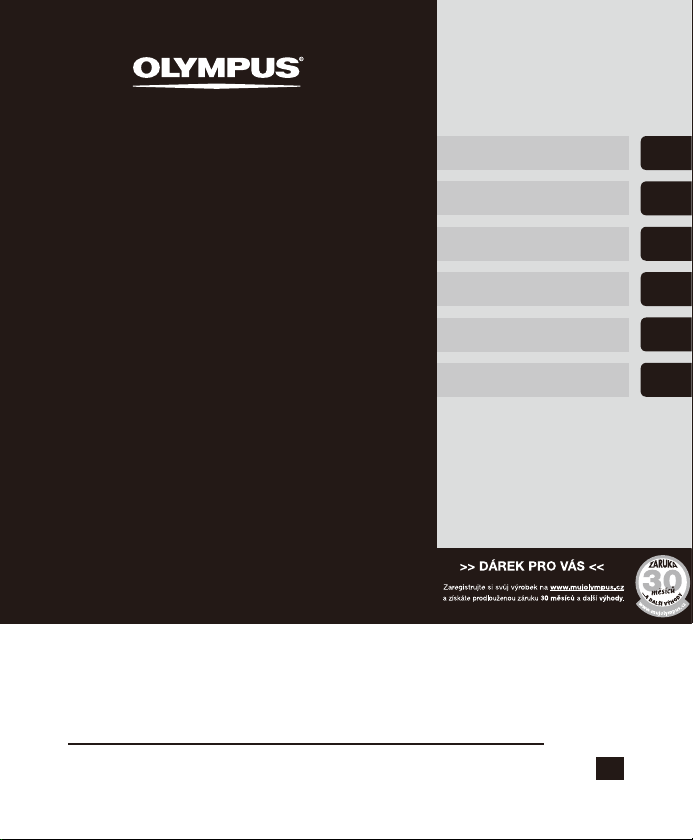
DIGITÁLNÍ
DIKTAFON
Začínáme
Záznam
1
2
VN-733PC
VN-732PC
Používání s počítačem
VN-731PC
UŽIVATELSKÁ
PŘÍRUČKA
Děkujeme vám, že jste zakoupili digitální diktafon Olympus.
Přečtěte si tyto pokyny. Naleznete v nich důležité informace týkající
se správného a bezpečného použití produktu.
Uschovejte si je pro budoucí použití.
V zájmu správného nahrávání doporučujeme před použitím diktafonu
otestovat funkci nahrávání a úroveň hlasitosti.
Přehrávání
Menu
Další informace
CS
3
4
5
6
Page 2
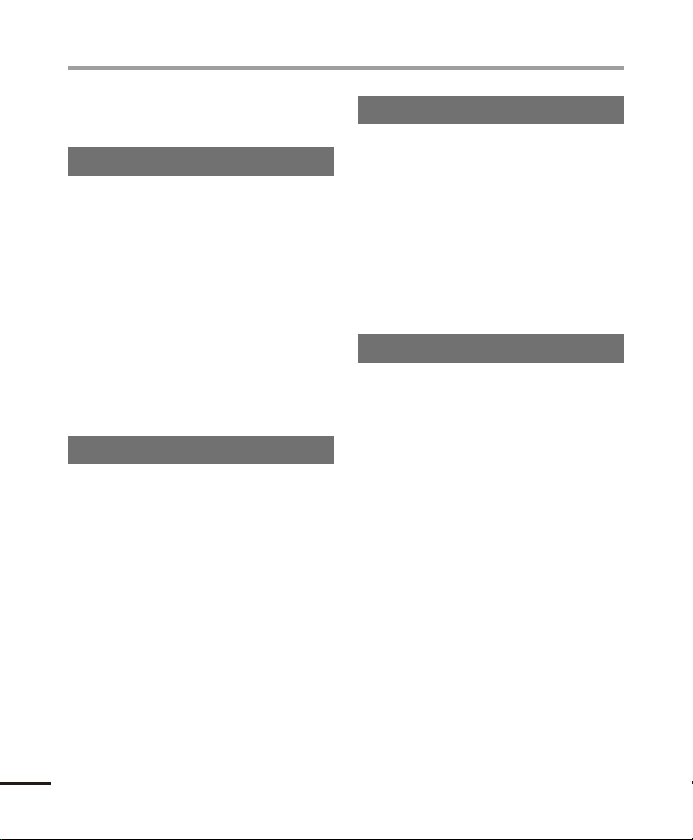
Obsah
Názvy částí ................................................................................ 4
Diktafon .............................................................................................. 4
Displej ................................................................................................. 5
1 Začínáme
Nastavení ..................................................................................7
Vložení baterie .................................................................................... 8
Zapněte napájení ................................................................................ 9
Nastavení data/času ...........................................................................9
Výběr režimu ..................................................................................... 10
Přenosný kabel USB ..........................................................................10
Vložení/vyjmutí karty microSD .................................................11
Vložení karty microSD ....................................................................... 11
Vyjmutí karty microSD ......................................................................12
Prevence náhodné aktivace ...................................................... 13
Nastavení režimu HOLD ....................................................................13
Uvolnění režimu HOLD ...................................................................... 13
Vypnutí napájení .....................................................................14
Vypnutí napájení ..............................................................................14
Výběr složek asouborů .............................................................15
Používání funkce vyhledávání vkalendáři k vyhledání souboru.......15
2 Záznam
Záznam ...................................................................................16
Základní postup záznamu ................................................................. 16
Pozastavení/obnovení záznamu ....................................................... 18
Rychlá kontrola záznamu ..................................................................18
Sledování během záznamu ..............................................................18
Záznam externím mikrofonem .................................................20
Záznam externím mikrofonem ......................................................... 20
Záznam z jiného připojeného zařízení .......................................21
Záznam zvuku zjiného zařízení pomocí diktafonu ........................... 21
Změna scény záznamu [Scéna záznamu] ...................................23
Změna scény záznamu .....................................................................23
3 Přehrávání
Přehrávání ...............................................................................24
Základní postup přehrávání .............................................................. 24
Přehrávání spoužitím sluchátek ....................................................... 25
Rychlé převíjení vpřed.......................................................................25
Rychlý posun dozadu ........................................................................26
Přeskočení na začátek souboru ......................................................... 26
Změna rychlosti přehrávání ..............................................................29
Opakované přehrávání A-B ............................................................... 30
Indexové/dočasné značky ......................................................... 31
Zápis indexové/dočasné značky ........................................................ 31
Vymazání indexové/dočasné značky ................................................31
Mazání souborů .......................................................................32
Mazání souborů ................................................................................32
4 Menu
Položky nabídky nastavení .......................................................34
Základní operace ............................................................................... 34
Nabídka souborů [Menu souboru] .............................................37
Prevence náhodného vymazání souborů [Uzamkn. Soubor]............37
Rozdělení souboru [Rozdělit] ............................................................ 37
Zobrazení informací o souboru [Možnosti] ......................................37
Nabídka nahrávání [Menu záznamu] ........................................38
Výběr citlivosti záznamu [Úroveňzáznamu] ....................................38
Nastavení režimu záznamu [Režimzáznamu] .................................. 38
Potlačení šumu během záznamu [Nízkofr. filtr] ...............................39
Funkce hlasového ovládání záznamu [VCVA] ................................... 39
Funkce synchronizovaného záznamu hlasu [V-Sync. záznam] .........40
Nabídka přehrávání [Menu Přehrát] .........................................42
Potlačení šumu během přehrávání [Potlačení šumu] .......................42
Nastavení oddílů s nízkou hlasitostí během přehrávání
[Vyvažovač hlas] ...............................................................................42
Jasnější zvýraznění hlasu [Hlasovýfiltr] ...........................................42
Výběr režimů přehrávání [Režimpřehráv.] .......................................42
Nastavení přeskočení mezery [Délka skoku] .....................................43
Nabídka LCD/zvuk [Menu LCD/zvuku] ........................................45
Nastavení kontrastu [Kontrast] .........................................................45
Nastavení světelného indikátoru[LED] .............................................45
ZAPNUTÍ/VYPNUTÍ pípání [Pípnutí] ..................................................45
Změna jazyka zobrazení [Jazyk(Lang)] ...........................................45
CS
2
Page 3
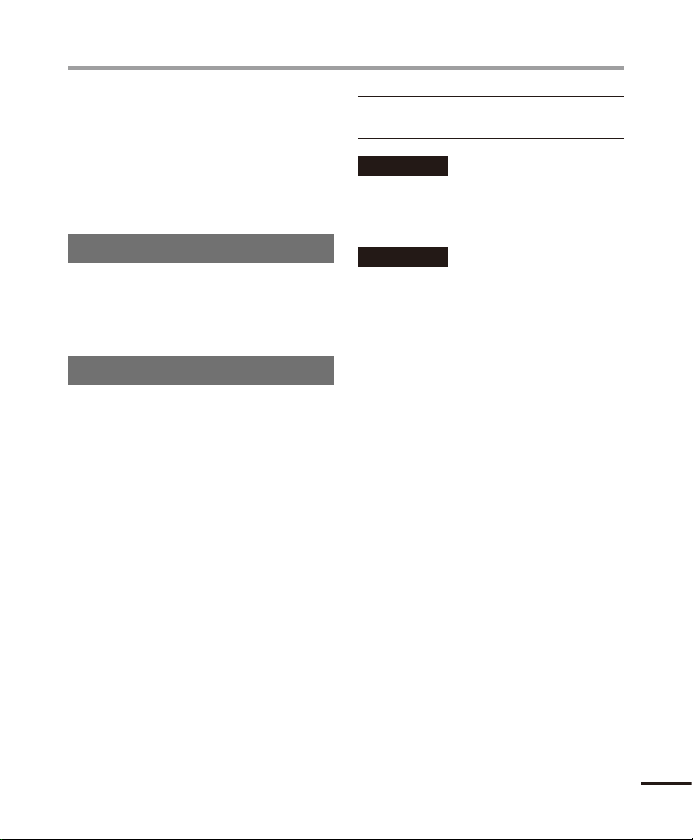
Obsah
Nabídka přístroje [Menu zařízení] ............................................46
Výběr záznamového média [Volba paměti] .....................................46
Nastavení data/času [Datum & čas] ................................................. 46
Výběr režimu [Výběr menu]..............................................................47
Nastavení připojení USB [Nastavení USB] ......................................... 47
Obnovení výchozích nastavení [Reset nastav] .................................. 47
Formátování záznamového média [Formátování]............................ 48
Zobrazení informací o záznamovém médiu [Info o paměti] .............49
Zobrazení informací o diktafonu [Systémové info] .......................... 49
5 Používání s počítačem
Provozní prostředí počítače ......................................................50
Připojení/odpojení počítače .....................................................51
Připojení diktafonu k počítači PC ......................................................51
Odpojení diktafonu od počítače ........................................................ 52
Načtení souboru do počítače ..................................................... 53
6 Další informace
Seznam varovných zpráv ..........................................................54
Odstraňování závad..................................................................55
Příslušenství (volitelné) ............................................................ 56
Informace o autorských právech a ochranných známkách ..........57
Bezpečnostní zásady ................................................................58
Technické údaje .......................................................................62
Symboly použité v tomto návodu
kobsluze
POZNÁMKA
Popisuje opatření a kroky, které by při
používání t
ohoto diktafonu neměly být
prováděny.
TIP
Obsahuje užitečné informace a rady, které
vám pomohou v
yužívat diktafon co nejlépe.
☞
Označuje referenční stránky s podrobnostmi
nebo se souvisejícími informacemi.
CS
3
Page 4
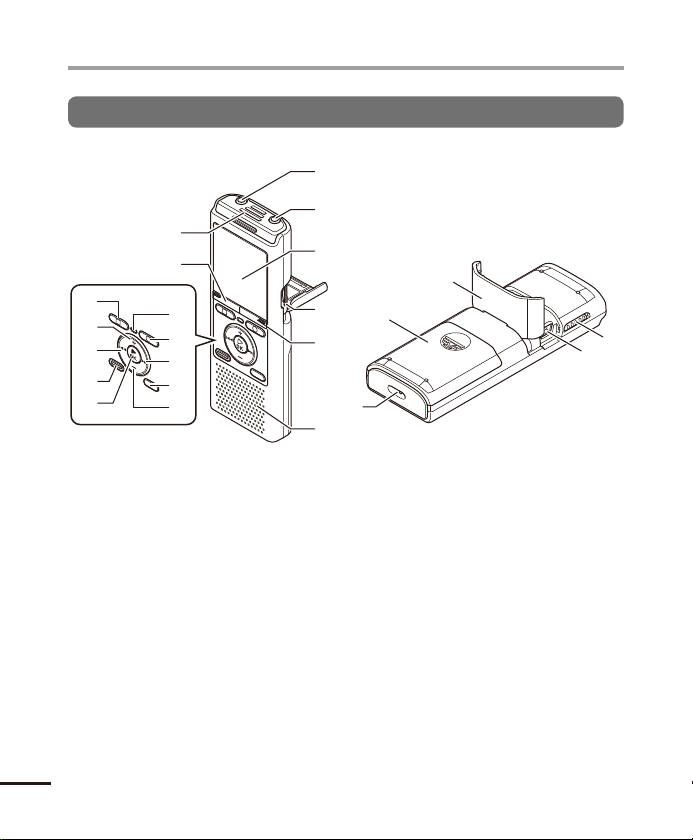
Názvy částí
Diktafon
Názvy částí
7
8
*
&
^
%
$
1 Konektor
2 Konektor
9
0
!
@
#
EAR (sluchátka)
MIC (mikrofon)
3 Displej
4 Otvor pro kartu
5 Tlačítko
Tlačítko
SCENE/CALENDAR
SCENE
6 Vestavěný reproduktor
7 Vestavěný mikrofon
8 Tlačítko
MENU
9 Světelný indikátor LED (LED)
0 Tlačítko
REC (záznam)
! Tlačítko 9
CS
@ Tlačítko
# Tlačítko
FOLDER/INDEX
–
4
1
2
3
)
4
5
(
=
-
q
6
$ Tlačítko `
% Tlačítko
*1
*1
*2
^ Tlačítko 0
& Tlačítko
* Tlačítko
( Kryt baterie
OK
ERASE
+
STOP
(4)
) Kryt karty/konektoru USB
(slouží také jako stojan)
- Přepínač
POWER/HOLD
= Konektor USB
( s)
q Otvor pro upevnění řemínku
* 1 Pouze modely VN-733PC a VN-732PC
* 2 Pouze model VN-731PC
Page 5
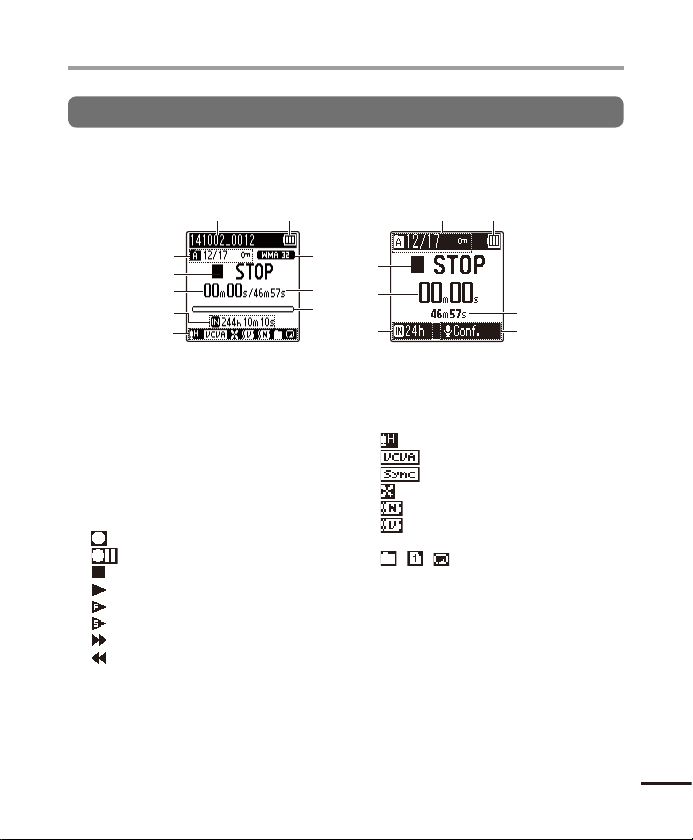
Názvy částí
Displej
Normální režim Jednoduchý režim
1 2
3
4
5
6
7
1 Název souboru
2 Indikátor baterie
3 Indikátor složky, číslo aktuálního
souboru ve složce/celkový počet
nahraných souborů ve složce
aindikátor zámku souboru
4
Indikátor stavu diktafonu
[ ]: Indikátor záznamu
[
]: Indikátor pozastavení záznamu
[
]: Indikátor zastavení
[
]: Indikátor přehrávání
[
]: Indikátor rychlého přehrávání
[
]: Indikátor pomalého přehrávání
[
]: Indikátor rychlého posunu vpřed
[
]: Indikátor rychlého posunu vzad
5 Uplynulý čas záznamu nebo čas
přehrávání
6 Indikátor záznamového média
[l]: Vnitřní paměť
[m]: Karta microSD
*1
Zbývající dostupný čas záznamu
2
3
8
4
9
5
0
6
7 Významy indikátorů zobrazených
v oblasti zobrazení indikátorů
[ ]: Hlasitost záznamu
[
]: VCVA
[
]: V-Sync. Záznam
[ ]: Nízkofrekveční filtr
[
]: Potlačení šumu
[ ]: Vyvažovač hlasitosti
Hlasový filtr
[ ] [ ] [ ]: Režim přehrávání
*2
*3
8 Indikátor formátu záznamu
9 Délka souboru
0 Lišta s indikátorem stavu
přehrávání
! Měřidlo úrovně nebo délka
souboru
* 1 Pouze modely VN-733PC a VN-732PC
* 2 Pouze model VN-733PC
* 3 Pouze model VN-732PC
Názvy částí
!
7
*1
*2
CS
5
Page 6
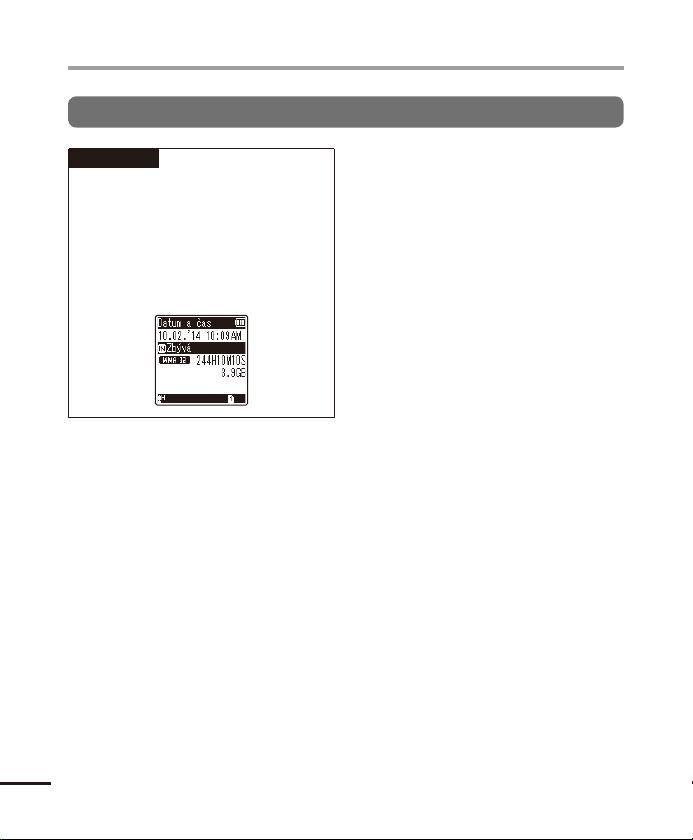
Názvy částí
Displej
TIP
Názvy částí
• Stisk
STOP ( 4), když je diktafon zastavený,
se zobrazí nastavení [Datum & čas]
a[Zbývá] (zbývající dostupná doba
nahrávání). Pokud není nastavení
aktuálního data/času správné, viz
„Nastavení data/času [Datum & čas]“
(☞ str.46).
nutím a podržením tlačítka
CS
6
Page 7
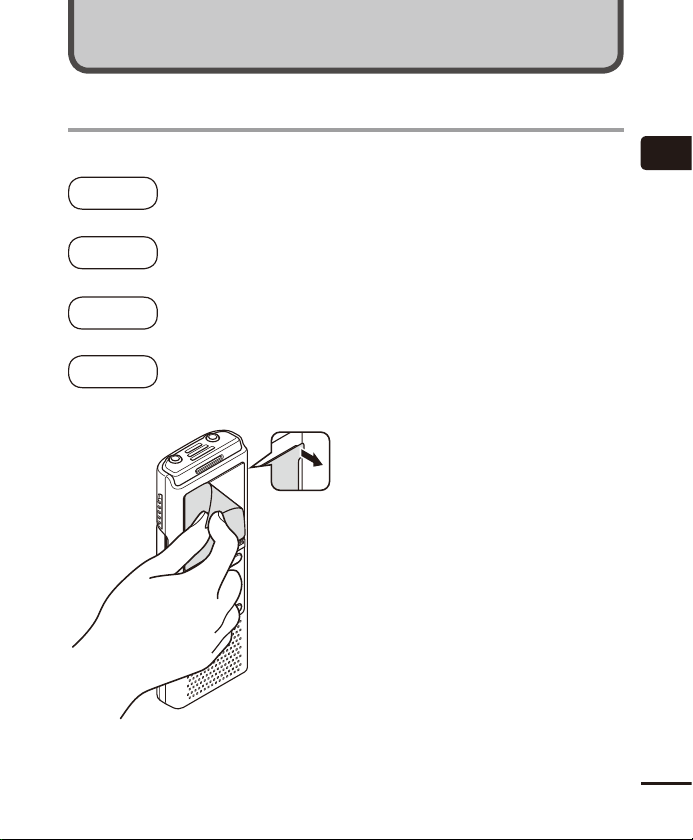
Nastavení
Začínáme
Po vybalení připravte diktafon k použití podle následujících kroků.
1
Vložte baterii
Začínáme
3
Začínáme
Zapněte napájení
2
3
Začínáme
3
Začínáme
Nastavení data/času
3
Nastavte hodiny diktafonu pro použití se správou souborů.
Výběr režimu
4
Vyberte normální režim nebo jednoduchý režim.
Sejměte ochrannou fólii
zdispleje.
1
Nastavení
CS
7
Page 8
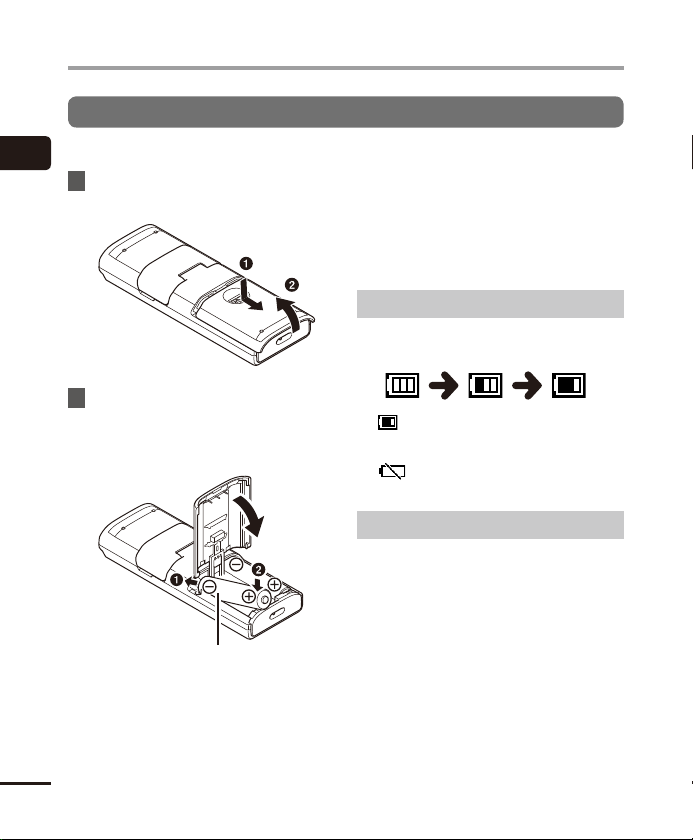
Nastavení
Vložení baterie
Před použitím diktafonu vložte baterii do přihrádky pro baterii diktafonu.
1
Nastavení
1 Lehce stiskněte a posunutím
otevřete kryt baterie.
2 Vložte baterii AAA tak, aby
byly její kladné a záporné póly
správně zorientovány. Zcela
zasuňte azavřete kryt baterie.
Vložte baterii záporným
pólem napřed
Uživatelé v Německu
Společnost Olympus uzavřela smlouvu
sněmeckou společností GRS (asociace pro
likvidaci baterií), aby zajistila likvidaci šetrnou
k životnímu prostředí.
Indikátor baterie
Během vybíjení baterie se indikátor baterie
na displeji mění následujícím způsobem:
• [ ] ukazuje nízký stav zbývajícího
nabití baterie. Vyměňte baterii za
novou. Když se baterie vybije, zobrazí se
[
přestanefungovat.
Zásady pro používání baterií
• Tento diktafon nepodporuje manganové
baterie.
• Před výměnou baterie vždy vypněte napájení.
V případě vyjmutí baterie během záznamu
diktafonu nebo během provádění některé
operace, například mazání souboru, může dojít
k poškození souborů.
• Nebudete-li diktafon delší dobu používat,
před uložením vždy vyjměte baterii.
• Délka nepřerušeného používání baterie se
bude lišit v závislosti na výkonu používané
baterie (☞str.63).
] a[Nízký stav baterie] a diktafon
CS
8
Page 9
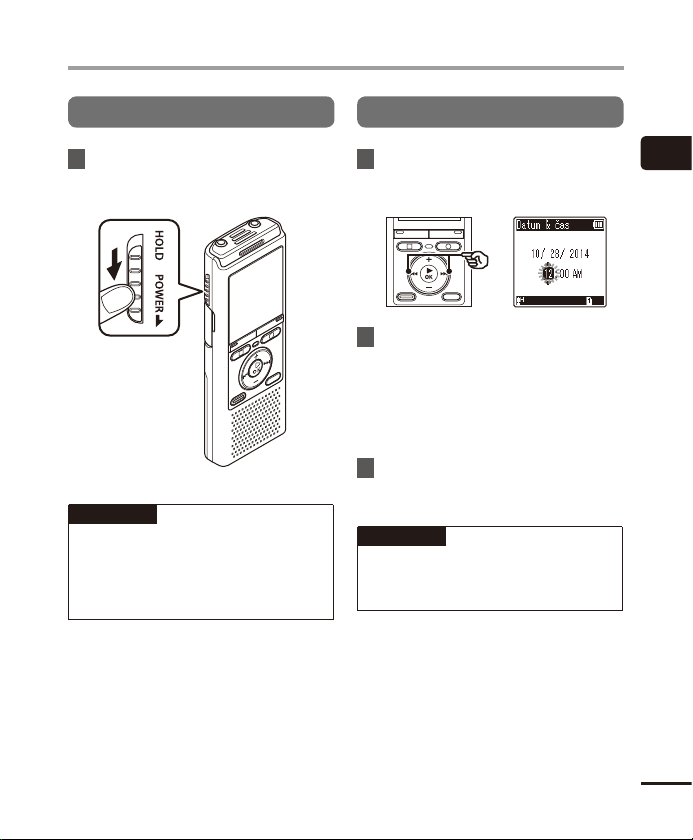
Nastavení
Zapněte napájení
1 Když je diktafon vypnutý,
posuňte přepínač
ve směru šipky .
Přepínač
POWER/HOLD
TIP
• Když se po zapnutí objeví na displeji
zpráva [Jazyk (Lang)], změňtejazyk
zobrazení stisknutím tlačítka +/–
adokončete nastavení stisknutím
tlačítka `OK.
POWER/HOLD
Nastavení data/času
1 Stiskněte tlačítko 9 nebo 0
avyberte položku, kterou chcete
nastavit.
2 Stisknutím tlačítka +/– změňte
číslo.
• Chcete-li změnit jinou položku,
stisknutím tlačítka 9 nebo 0
přemístěte blikající kurzor a potom
stisknutím tlačítka + nebo – změňte
číslo.
3 Stisknutím tlačítka `OK
dokončete nastavení.
TIP
nutím tlačítka `OK během
• Stisk
nastavování můžete nastavit dosud
zadané položky a spustit hodiny.
1
Nastavení
CS
9
Page 10
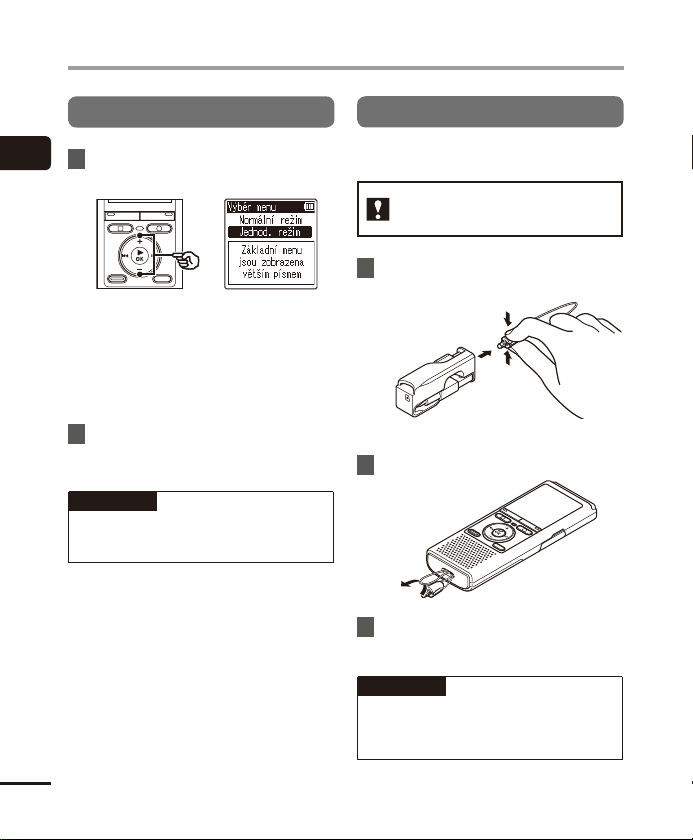
Nastavení
Výběr režimu
1
1 Stisknutím tlačítka +/– změňte
Nastavení
CS
10
režim.
[Normální režim]:
Toto je standardní režim, ve kterém
jsou k dispozici všechny funkce.
[Jednod. režim]:
Tento režim nabízí často používané
funkce. Zobrazený text je větší a je
jednodušší jej číst.
2 Stisknutím tlačítka `OK
dokončete nastavení.
TIP
Režim lze změnit i po nastavení „V
režimu [Výběr menu]“ (☞str.47).
ýběr
Přenosný kabel USB
Dodaný přenosný kabel USB lze pro
přenášení upevnit k otvoru na řemínek.
Pouze modely VN-733PC
aVN-732PC
1
Sundejte z přenosného kabelu
emínek.
USB ř
• Při vytahování řemínku držte konektor.
2 Připevněte řemínek k diktafonu.
3 Upevněte řemínek k přenosnému
kabelu USB.
TIP
ři používání připojení USB musí
• P
být přenosný kabel USB odpojen od
řemínku (☞ str.51).
1
2
1
Page 11
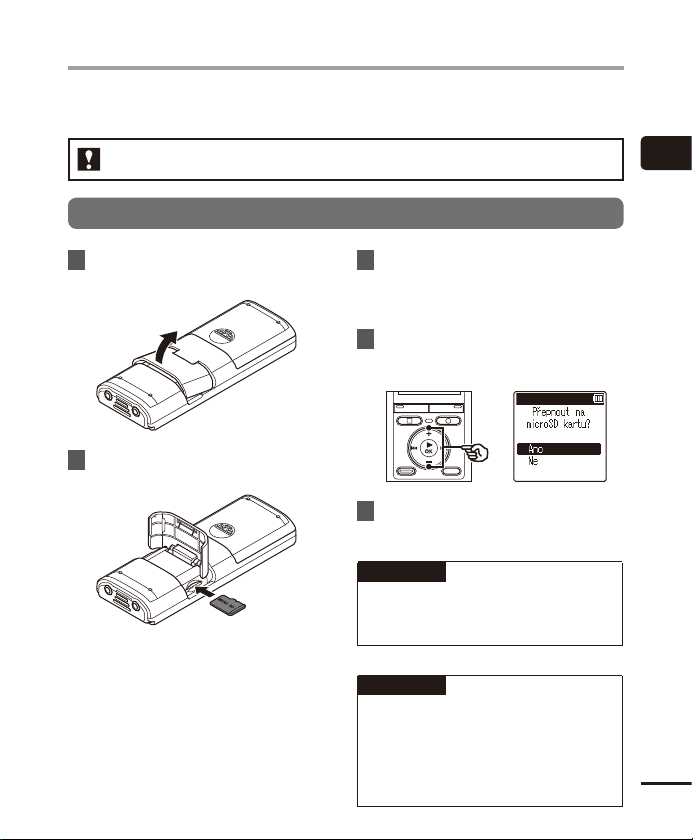
Vložení/vyjmutí karty microSD
Tento diktafon má vlastní vnitřní paměť a rovněž podporuje standardní karty microSD cards
(microSD, microSDHC), které lze dokoupit samostatně.
Pouze modely VN-733PC a VN-732PC
Vložení karty microSD
1 Když je diktafon zastavený,
otevřete kryt karty/konektoruUSB.
2
Zasuňte kartu microSD ve správné
poloze podle obrázku.
• Kartu microSD zasuňte rovně, aby se
zabránilo vzpříčení.
• Pokud zasunete kar tu microSD
nesprávně nebo křivě, mohlo by dojít
k poškození povrchu jejího kontaktu
nebok zaseknutí ve slotu.
• Na nedostatečně zasunutou k artu
microSD (tak, aby zacvakla na místo),
pravděpodobně nebude možné
zaznamenávat data.
3 Zavřete kryt karty/konektoru USB.
• Po zasunutí karty microSD se zobrazí
obrazovka pro výběr záznamového
média.
4 Chcete-li nahrávat na kartu
microSD, stisknutím tlačítka
vyberte volbu [
Ano
].
+/–
5 Stisknutím tlačítka `OK
dokončete nastavení.
TIP
• Jako záznamo
rovněž vybrat vnitřní paměť
(☞str.46).
POZNÁMKA
• Diktaf
kartu microSD naformátovanou
(inicializovanou) pro počítač nebo
jiné zařízení. Před použitím kartu
microSD vždy inicializujte v diktafonu
(☞str.48).
vé médium můžete
on pravděpodobně nerozpozná
1
Vložení/vyjmutí karty microSD
CS
11
Page 12
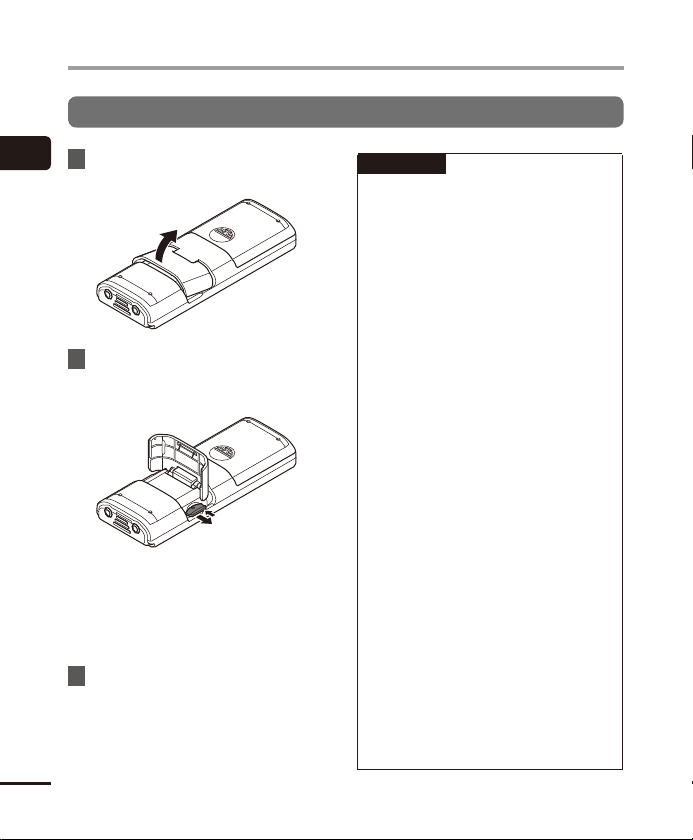
Vložení/vyjmutí karty microSD
Vyjmutí karty microSD
1
1 Když je diktafon zastavený,
Vložení/vyjmutí karty microSD
CS
12
otevřete kryt karty/konektoru USB.
2 Zatlačte na kartu microSD
apotom nechte pomalu
vrátitzpět.
• Karta microSD se vysune a zastaví.
Vysuňte kartu microSD špičkami prstů.
• [Zvolena interní paměť] se zobrazí
po vyjmutí karty microSD, pokud
bylo [Volba paměti] nastaveno na
[microSD karta].
3 Zavřete kryt karty/konektoru USB.
POZNÁMKA
arty MicroSD se mohou při vyjímání
• K
vysunout prudce, pokud po stisknutí
karty příliš rychle přejedete prstem
nebo jej uvolníte.
• V závislosti na výrobci a typu karty
nemusí být některé karty microSD
a microSDHC plně kompatibilní
sdiktafonem a nemusí být správně
rozpoznány.
• Pro zjištění kompatibility karty
microSD podle ověření společnosti
Olympus kontaktujte naši
zákaznickoupodporuna:
http://www.olympus-europa.com
Upozorňujeme vás, že naše zákaznická
podpora poskytuje informace
ovýrobcích karet microSD a typech
karet, u kterých společnost Olympus
ověřila funkčnost, ale neposkytuje
uživatelům žádnou záruku ohledně
tohoto používání.
Rovněž upozorňujeme, že některé
karty nemusí být diktafonem správně
rozpoznány v případě změn specifikací
výrobce.
• Před použitím karty microSD si přečtěte
návod na používání dodaný s kartou.
• Pokud diktafon nerozpozná kartu
microSD, zkuste kartu vyjmout, znovu
vložit a nechte diktafon, ať zkusí kartu
rozpoznat znovu.
• U některých typů karet microSD
může být rychlost zpracovávání nízká.
Výkon zpracovávání může být rovněž
omezen opakovaným zápisem nebo
odstraňováním dat z karty microSD.
V takovém případě znovu inicializujte
kartu (☞ str.48).
Page 13
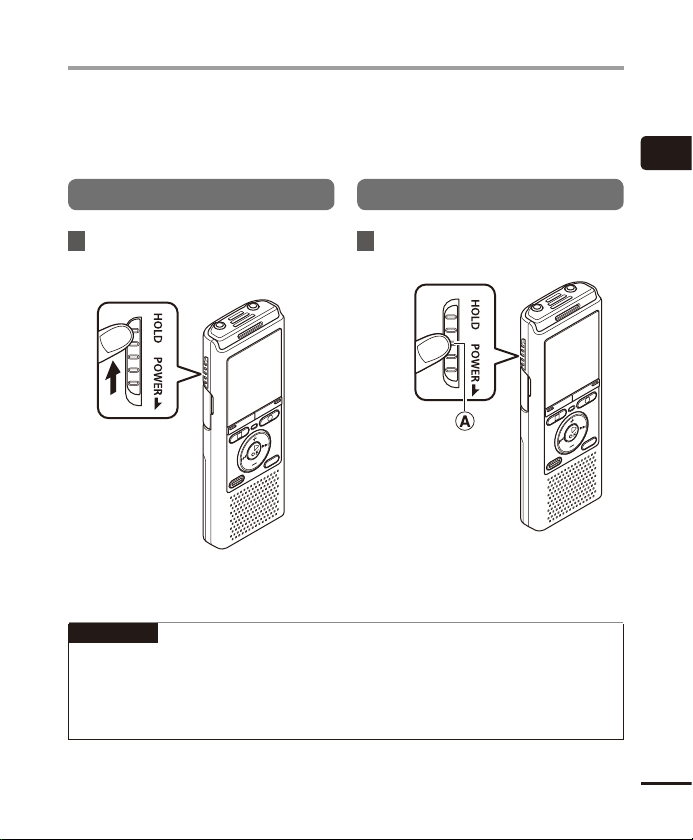
Prevence náhodné aktivace
Nastavením diktafonu do režimu HOLD bude zachována aktuální operace a budou
deaktivovány operace tlačítek. Režim HOLD je užitečný pro prevenci nežádoucí operace
náhodným stisknutím tlačítek při přenášení diktafonu v tašce nebo v kapse. Rovněž lze touto
funkcí zabránit náhodnému zastavení diktafonu během záznamu.
Nastavení režimu HOLD
Uvolnění režimu HOLD
1
Prevence náhodné aktivace
1 Posuňte přepínač
do polohy blokování tlačítek
[
HOLD
].
• Na displeji se zobrazí [Zamknuto]
adiktafon přejde do režimu HOLD.
POZNÁMKA
nutím libovolného tlačítka v režimu HOLD se na displeji zobrazí [Zamknuto] po
• Stisk
dobu 2 sekund. Nebude provedena žádná další operace.
• Nastavením režimu HOLD během přehrávání (nebo záznamu) diktafonu bude pokračovat
přehrávání (nebo záznam) a nebude možné provést jinou operaci (po skončení
přehrávání se diktafon zastaví, záznam se zastaví po zaplnění paměti).
POWER/HOLD
1 Nastavte přepínač
do polohy A znázorněné níže.
POWER/HOLD
CS
13
Page 14
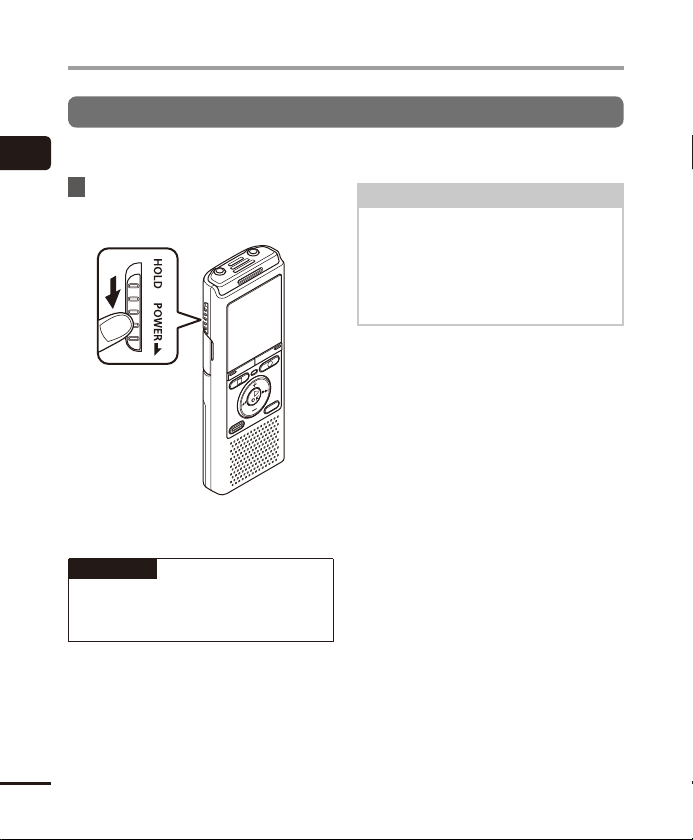
Vypnutí napájení
Vypnutí napájení
Při vypnutí jsou uložena stávající data, nastavení nabídek a nastavení hodin.
1
Vypnutí napájení
1 Posuňte přepínač
ve směru znázorněném šipkou
alespoň půl sekundy.
• Poloha zastavení přehrávání při
vypnutí napájení je uložena do paměti.
TIP
• Kdykoli diktaf
napájení; prodlužuje se tím životnost
baterie.
POWER/HOLD
on nepoužíváte, vypněte
Režim úspory energie
Když je diktafon zastaven alespoň
5minut po zapnutí napájení, displej zmizí
a diktafon automaticky přejde do režimu
úspory energie.
• Režim úspory energie lze zrušit
stisknutím libovolného tlačítka.
CS
14
Page 15
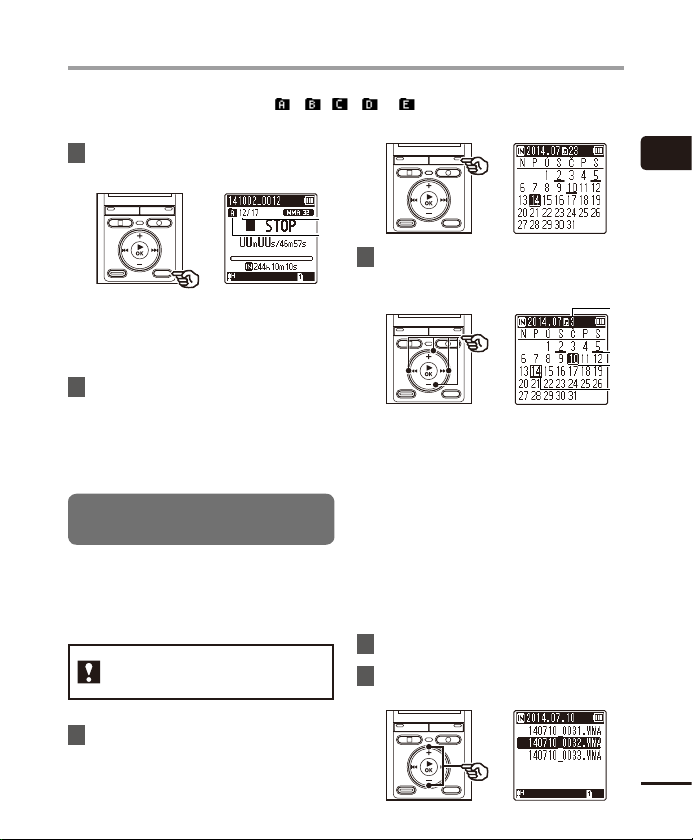
Výběr složek asouborů
Diktafon má kdispozici pět složek: [ ], [ ],[ ], [ ] a [ ]. Vkaždé složce může být uloženo
až 200 souborů.
1 Stiskněte tlačítko
FOLDER/INDEX
když je diktafon zastaven.
a Číslo souboru
b Indikátor složky
• Při každém stisknutí tlačítka FOLDER/
INDEX bude složka změněna.
2 Stisknutím tlačítka9
nebo0 vyberte
požadovanýsoubor.
• Okamžitě po výběru souboru se
na 2sekundy zobrazí datum a čas
záznamu.
Používání funkce vyhledávání
vkalendáři k vyhledání souboru
Můžete vyhledávat hlasové soubory podle data
záznamu. Pokud jste zapoměli ve které složce je
soubor uložen, tato funkce k němu umožňuje
rychle přistupovat zadáním data záznamu.
Pouze modely VN-733PC
a VN-732PC
,
a
b
2 Stisknutím tlačítka +/–, 9
nebo 0 vyberte požadované
datum.
a Počet souborů uložených
(zaznamenaných) o vybraném datu
b Datum záznamu souboru
c Vybrané datum
d Dnešní datum
• Datumy uložení souborů jsou
podtržené.
Tlačítko 9 nebo 0:
Přesun k předchozímu/dalšímu datu.
Stisknutím a podržením přeskočíte na
další datum záznamu souboru.
Tlačítko +/–:
Přesun k předchozímu/dalšímu týdnu.
3 Stiskněte tlačítko `OK.
4
Stisknutím tlačítka
požadovaný soubor.
+/–
vyberte
1
Výběr složek asouborů
a
b
c
d
1
Stiskněte tlačítko
CALENDAR
, když je diktafon
zastaven.
SCENE
/
CS
15
Page 16
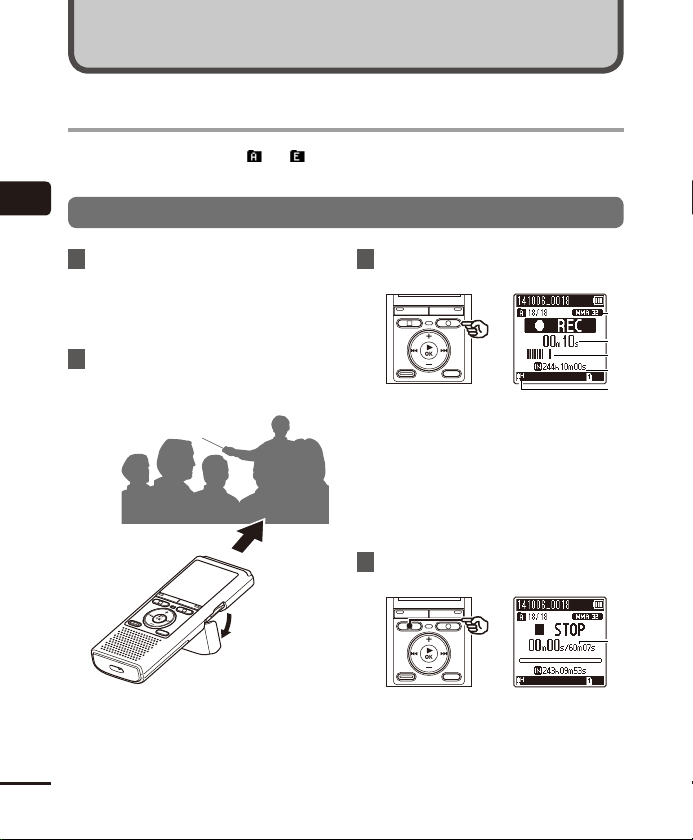
e
Záznam
Záznam
Tento diktafon má pět složek ([ ] až [ ]), do kterých lze ukládat zaznamenané soubory. Tyto
složky umožňují snadno třídit záznamy do samostatných kategorií (například práce a zábava).
2
Základní postup záznamu
Záznam
1 Vyberte složku, do které chcete
uložit záznam (☞ str.15).
• Každý nový soubor hlasového
záznamu bude uložen do
vybranésložky.
2 Nasměrujte zabudovaný
mikrofon ve směru zvuku,
kterýchcete zaznamenat.
3 Stisknutím tlačítka
spusťte záznam.
a Režim záznamu
b Uplynulý čas záznamu
c Měřič hlasitosti (mění se vzávislosti
na hlasitosti záznamu a nastavení
funkce záznamu)
d Zbývající dostupný čas záznamu
e Hlasitost nahrávání
• Indikátor LED svítí.
4 Když chcete zastavit záznam,
stiskněte tlačítko
STOP
REC
( s)
( 4).
a
b
c
d
CS
16
• V případě potřeby lze použít kryt
karty/konektoru USB jako stojan.
f
f Délka souboru
Page 17
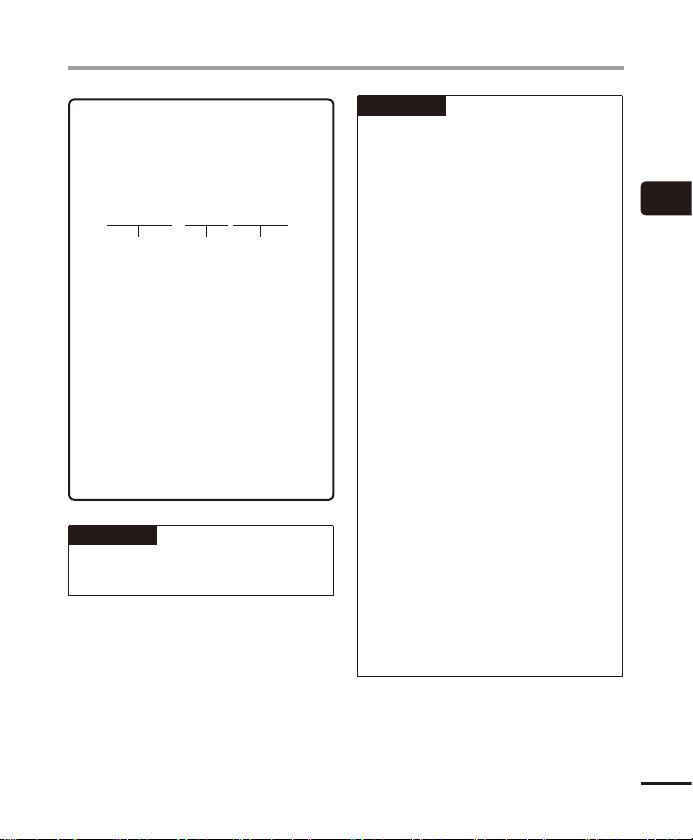
Záznam
Zvukovému souboru zaznamenanému
tímto diktafonem bude automaticky
přiřazen název souboru v následujícím
formátu.
141001_0001.WMA
123
1 Datum záznamu
Ukazuje rok, měsíc a den záznamu.
2 Číslo souboru
Přiřazená čísla souborů tvoří
souvislou řadu bez ohledu na změnu
záznamového média.
3 Přípona
Přípona souboru označující formát
záznamu, ve kterém byl soubor
zaznamenán diktafonem.
• Formát MP3: „.MP3“ *
• Formát WMA: „.WMA“
* Pouze modely VN-733PC a VN-732PC
TIP
• [Režim záznamu] je nezb
když je diktafon zastavený (☞str.38).
ytné nastavit,
POZNÁMKA
y se zabránilo odříznutí začátku
• Ab
záznamu, zahajte záznam po rozsvícení
indikátoru LED nebo poté, co se na
displeji objeví indikátor záznamu.
• Když je dostupná zbývající doba
záznamu kratší než 60sekund, začne
indikátor LED blikat. Se zkracováním
zbývající doby se blikání zrychluje
(v30a 10 sekundových bodech).
• Když se zobrazí [Složka plná], již nelze
provést žádné další záznamy. Chcete-li
pokračovat v záznamu, musíte vybrat
jinou složku nebo odstranit nepotřebné
soubory (☞str.32).
• Pokud se zobrazí [Paměť plná],
vpaměti diktafonu již není žádné volné
místo. Chcete-li pokračovat v záznamu,
musíte odstranit nepotřebné soubory
(☞str.32).
• Před prováděním důležitého záznamu
doporučujeme inicializovat záznamové
médium.
• Při opakovaném zápisu nebo
odstraňování ze záznamového média
se může snížit výkon zpracovávání.
Vtakovém případě inicializujte
záznamové médium (☞str.48).
Pouze modely VN-733PC a VN-732PC:
• Při používání karty microSD v diktafonu
zkontrolujte, zda byla vybrána
nastavení požadovaného záznamového
média ([Interní paměť] nebo [microSD
karta]) (☞str.46).
2
Záznam
CS
17
Page 18
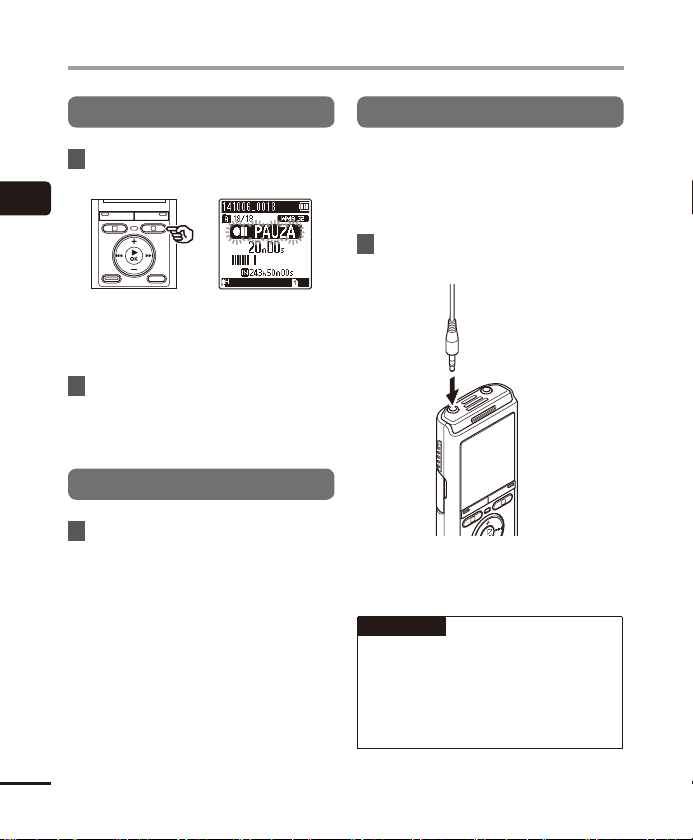
Záznam
Pozastavení/obnovení záznamu
1 Během záznamu stiskněte
tlačítko
REC
(s).
2
Záznam
• Záznam bude pozastaven a na displeji
se zobrazí blikající zpráva [PAUZA].
• Po uplynutí 60 minut pozastavení
bude záznam automaticky ukončen.
2 Když je záznam pozastaven,
stiskněte znovu tlačítko
• Záznam bude obnoven od místa, na
kterém byl pozastaven.
Rychlá kontrola záznamu
1 Během záznamu stiskněte
tlačítko `OK.
REC
( s).
Sledování během záznamu
Prováděný záznam můžete sledovat ve
sluchátkách připojených ke konektoru EAR
diktafonu. Hlasitost sledování záznamu
můžete upravovat tlačítkem
• Sluchátka jsou volitelná.
1 Připojte sluchátka ke konektoru
EAR
diktafonu.
• Změna hlasitosti nemá vliv na hlasitost
záznamu.
POZNÁMKA
y se zabránilo nepříjemně hlasitému
• Ab
zvuku, před připojením sluchátek
nastavte hlasitost na [00].
• Aby se zabránilo zpětné vazbě, během
záznamu neumísťujte sluchátka do
blízkosti mikrofonu.
+/–.
Ke konektoru
EAR
CS
18
Page 19
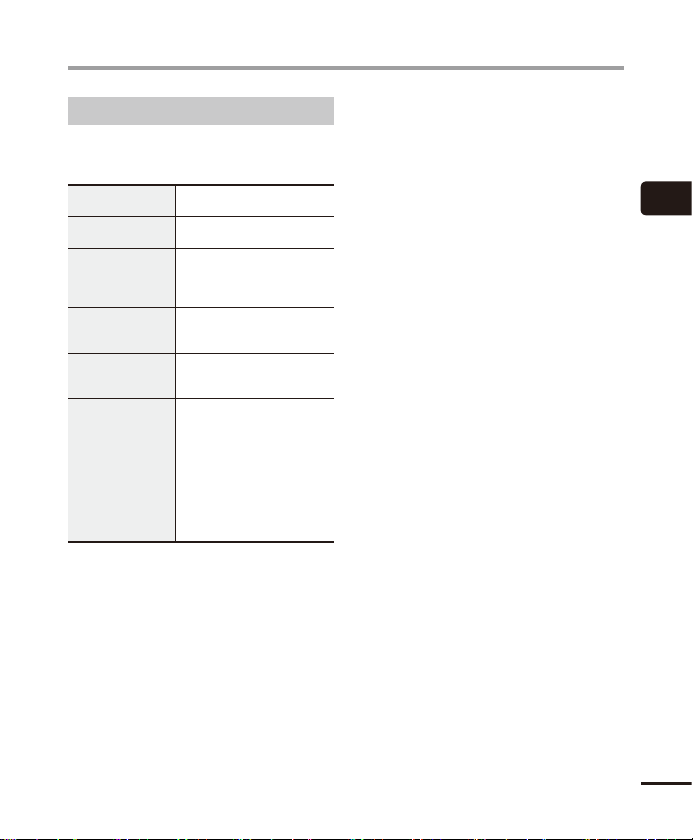
Záznam
Nastavení záznamu
K dispozici je řada nastavení záznamu,
která umožňují přizpůsobit záznam různým
podmínkám.
[
Úroveň záznamu
(☞str.38)
Režim záznamu
[
(☞str.38)
[
Nízkofr. filtr
(☞str.39)
VCVA
]
[
(☞str.39)
V-Sync. záznam
[
(☞str.40)
Scéna záznamu
[
(☞ str.23)
* Pouze modely VN-733PC a VN-732PC
]
Slouží k nastavení citlivosti
záznamu.
]
Slouží k nastavení kvality
záznamu zvuku.
Potlačuje hučení
]
zelektrických zařízení,
například z klimatizace nebo
zprojektorů.
Slouží k nastavení hlasitosti
hlasové aktivace záznamu
(VCVA).
Slouží k nastavení hlasitosti
*
]
záznamu s hlasovou
synchronizací.
Slouží k výběru více
předregistrovaných šablon
nastavení záznamu. Když
je tato možnost vybrána,
]
umožňuje každá šablona
jednoduchou operací
použít řadu nastavení
přizpůsobených pro konkrétní
místo nebo podmínky
záznamu.
2
Záznam
CS
19
Page 20
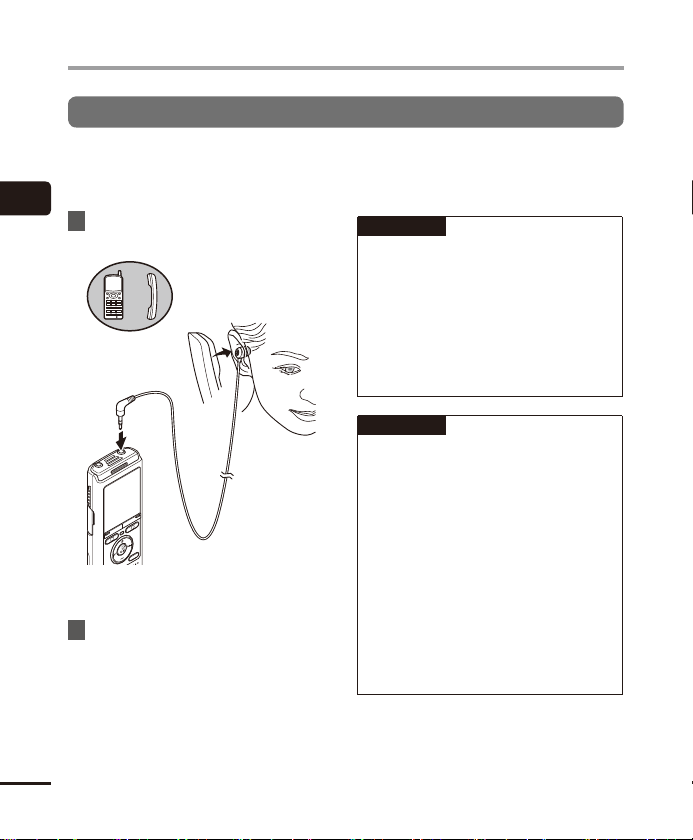
Záznam externím mikrofonem
Záznam externím mikrofonem
Můžete nahrávat vstup zvuku pomocí externího mikrofonu nebo jiného zařízení připojeného
ke konektoru MIC diktafonu. Nepřipojujte ani neodpojujte zařízení ke konektorům diktafonu
během záznamu.
2
1 Připojte externí mikrofon ke
Záznam externím mikrofonem
konektoru
Ke konektoru
MIC
Příklad: Mikrofon telefonního sluchátka
MIC
diktafonu.
TP8 (volitelné)
2 Stisknutím tlačítka
spusťte záznam.
REC
( s)
TIP
ři používání mikrofonu telefonu
• P
(telefonní sluchátko TP8) nastavte
položku [Scéna záznamu] na hodnotu
[Zázn. tel.]. Takto lze jasně nahrát
konveraci přes mobilní telefon nebo
pevnou linku (☞str.23).
• Kompatibilní externí mikrofony
viz „Příslušenství (volitelné)“
(☞str.56).
POZNÁMKA
řipojením externího mikrofonu ke
• P
konektoru MIC diktafonu se deaktivuje
vestavěný mikrofon.
• Lze použít mikrofony s vlastním
napájením.
• Když je položka [Režim záznamu]
nastavena na stereo, bude se při
záznamu s externím monofonním
mikrofonem nahrávat pouze levý kanál
(☞str.38).
• Když je položka [Režim záznamu]
nastavena na mono, při použití
externího sterofonního mikrofonu se
nahrává pouze vstup z levého kanálu
mikrofonu (☞str.38).
CS
20
Page 21
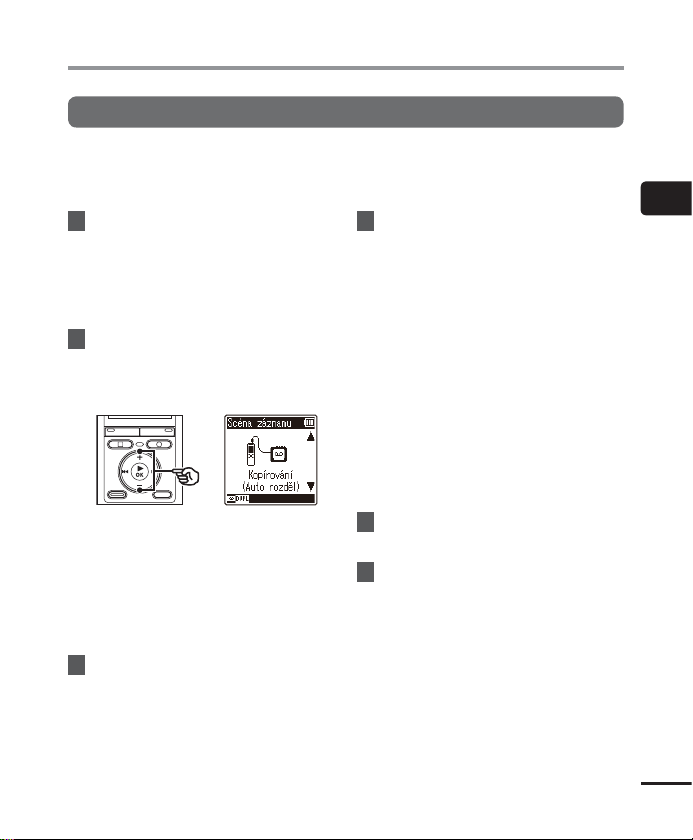
Záznam z jiného připojeného zařízení
Záznam zvuku zjiného zařízení pomocí diktafonu
Zvuk zjiného zařízení je možné nahrávat, pokud do zdířky MIC tohoto diktafonu připojíte
zvukový výstup jiného zařízení (konektor sluchátek). Kpropojení lze použít kabel KA333
(volitelný), který se používá k duplikaci.
1 Když je diktafon zastavený,
stiskněte a podržte tlačítko
SCENE/CALENDAR
Pouze model VN-731PC:
Když je diktafon zastavený, stiskněte
tlačítko SCENE.
.
2 Stisknutím tlačítka +/– vyberte
možnost [
rozděl)
(Časovač)
[Kopírování (Auto rozděl)]:
[Kopírování (Časovač)]:
Kopírování (Auto
] nebo [
Kopírování
].
Soubory jsou při nahrávání
automaticky rozděleny pro
každouskladbu.
Záznam je uložen do jednoho
souboru a zastaví se po dosažení
dříve nastaveného času.
3 Stiskněte tlačítko `OK.
4 Stisknutím tlačítka +/– změňte
nastavení.
Když je vybrána možnost [
(Auto rozděl)
[Kazeta]:
[CD]:
Když je vybrána možnost [
(Časovač)
Pro duplikaci lze použít časy [Vypnuto],
[30 min], [60 min], [90 min] a[120 min].
]:
Vhodné pro zdroje zvuku s velkým
podílem šumu, například pásková
kazeta nakopírovaná z disku CD
nebo nahraná.
Vhodné pro zdroje zvuku s malým
podílem šumu, například disk CD.
]:
Kopírování
Kopírování
5 Stisknutím tlačítka `OK
dokončete nastavení.
6
Stisknutím tlačítka
STOP
( 4)
zavřete obrazovku s nabídkou.
2
Záznam z jiného připojeného zařízení
CS
21
Page 22

Záznam z jiného připojeného zařízení
Záznam zvuku zjiného zařízení pomocí diktafonu
7 Připojte diktafon k jinému
zařízení pomocí kabelu KA333.
2
Záznam z jiného připojeného zařízení
Ke
konektoru
MIC
8 Stisknutím tlačítka
spusťte záznam.
9
Spusťte přehrávání na druhém
zaříz
ení.
10 Po dokončení duplikace zastavte
záznam stisk
STOP
(4).
• Pokud byla vybrána možnost
[Kopírování (Časovač)], záznam
se zastaví automaticky po dosažení
nastaveného času.
konektoru jiného
REC
nutím tlačítka
Ke zvukovému
výstupnímu
zařízení
( s)
POZNÁMKA
• Nepřipojujt
ke konektorům diktafonu během
záznamu.
• Upravte hlasitost záznamu na druhém
zařízení.
• Vzájmu správného nahrávání
doporučujeme před použitím diktafonu
otestovat funkci nahrávání aúroveň
hlasitosti.
• V režimu [Kopírování (Auto rozděl)]
bude původní záznam zkopírován do
samostatných souborů rozdělených na
jednotlivé písně podle úrovně signálu
nebo úrovně šumu tiché části. Když je
úroveň signálu příliš nízká nebo když
je šum značný, záznam a rozdělení
nemusí být provedeno správně.
V takovém případě vyberte režim
[Kopírování (Časovač)] a ručně spusťte
a zastavte záznam.
• Pokud není při vybrání možnosti
[Kopírování] připojen spojovací kabel,
zobrazí se zpráva [Připojte zvukový
kabel ke konekt mik].
e ani neodpojujte zařízení
CS
22
Page 23

Změna scény záznamu [Scéna záznamu]
Změna scény záznamu
V tomto diktafonu jsou předregistrované šablony optimálních nastavení přizpůsobené různým
způsobům záznamu, například konference a diktování. Při výběru některé z těchto šablon
můžete provést řadu nastavení doporučených pro váš způsob záznamu jedinou operací.
1 Když je diktafon zastavený,
stiskněte a podržte tlačítko
SCENE/CALENDAR
Pouze model VN-731PC:
Když je diktafon zastaven, stiskněte
tlačítko SCENE.
.
2 Stisknutím tlačítka +/– vyberte
požadovaný způsob záznamu.
• Můžete vybrat možnost [Diktování],
[Schůzka], [Konference], [Kopírování
(Auto rozděl)] (☞ str.21),
[Kopírování (Časovač)] (☞ str.21),
[Zázn. tel.] (☞ str.20), [DNS] nebo
[Vypnuto].
TIP
• V nabídc
POZNÁMKA
• Nasta
• V jednoduchém režimu nelze nastavit
e lze nastavit také možnost
[Scéna záznamu] (☞str.34).
vení nabídky záznamu nelze
měnit po výběru [Scéna záznamu].
Pokud chcete použít tyto funkce,
musíte pro možnost [Scéna záznamu]
nastavit hodnotu [Vypnuto].
možnost [Scéna záznamu] na hodnotu
[Vypnuto].
2
Změna scény záznamu [Scéna záznamu]
CS
23
Page 24

Přehrávání
Přehrávání
Kromě souborů zaznamenávaných diktafonem můžete rovněž přehrávat soubory ve formátu
MP3* a WMA přenesené z počítače.
* Pouze modely VN-733PC a VN-732PC
Základní postup přehrávání
3
Přehrávání
1 Vyberte soubor pro přehrání
ze složky, která jej obsahuje
(☞str.15).
OK
2 Stisknutím tlačítka `
přehrávání.
a Název souboru a indikátor složky
b Uplynulý čas přehrávání/délka
souboru
c Dílkový indikátor polohy přehrávání
3 Stisknutím tlačítka +/– nastavte
požadovanou úroveň hlasitosti.
spusťte
4 Stisknutím tlačítka
ukončete přehrávání.
• Aktuální přehrávání souboru se ihned
zastaví. Funkce obnovení automaticky
uloží polohu ukončení přehrávání do
paměti. Tato poloha bude uchována
a
b
c
i po vypnutí napájení. Při příštím
zapnutí napájení lze pokračovat
v přehrávání od polohy ukončení
uložené v paměti.
STOP
( 4)
CS
24
• Hlasitost lze nastavit mezi [00] a [30].
Čím je číslo vyšší, tím je hlasitost vyšší.
Page 25

Přehrávání
Přehrávání spoužitím sluchátek
Můžete připojit sluchátka ke konektoru EAR
diktafonu a použít je k poslechu přehrávání.
1 Připojte sluchátka ke konektoru
EAR
diktafonu.
Ke konektoru
EAR
2 Stisknutím tlačítka `OK spusťte
přehrávání.
TIP
• Když jsou připojena sluchátk
zreproduktoru nevychází žádný zvuk.
POZNÁMKA
y se zabránilo nepříjemně hlasitému
• Ab
zvuku, před připojením sluchátek
nastavte hlasitost na [00].
• Nepoužívejte sluchátka k přehrávání
snadměrným nastavením hlasitosti.
Mohlo by dojít k poškození nebo ke
ztrátě sluchu.
a,
Rychlé převíjení vpřed
3
Přehrávání
Rychlý posun dopředu, když je
diktafon zastavený
1 Když je diktafon zastavený,
stiskněte a podržte tlačítko 9.
• Po uvolnění tlačítka9 se převíjení
vpřed zastaví. Stisknutím tlačítka `OK
spustíte přehrávání z aktuálního místa.
Rychlý posun dopředu během
přehrávání
1 Během přehrávání stiskněte
apodržte tlačítko 9.
• Stisknutím tlačítka 9 bude
zahájeno přehrávání z aktuálního
místa.
• Rychlý posun dopředu se zastaví
na indexové nebo dočasné značce
vsouboru (☞str.31).
• Rychlý posun dopředu se zastaví na
konci souboru. Dalším stisknutím
apodržením tlačítka 9 se rychle
posunete od začátku dalšího souboru.
CS
25
Page 26

Přehrávání
Rychlý posun dozadu
3
Přehrávání
Rychlý posun dozadu, když je
diktafon zastavený
1 Když je diktafon zastavený,
stiskněte a podržte tlačítko 0.
• Rychlý posun dozadu se zastaví
uvolněním tlačítka 0. Stisknutím
tlačítka `OK spustíte přehrávání
zaktuálního místa.
Rychlý posun dozadu během
přehrávání
1 Během přehrávání stiskněte
apodržte tlačítko 0.
• Stisknutím tlačítka 0
bude zahájeno přehrávání
zaktuálníhomísta.
• Rychlý posun dozadu se zastaví
na indexové nebo dočasné značce
vsouboru (☞str.31).
• Rychlý posun dosadu se zastaví na
začátku souboru. Dalším stisknutím
a podržením tlačítka 0 se rychle
posunete od konce předchozího
CS
26
souboru.
Přeskočení na začátek souboru
Přeskočení na začátek dalšího
souboru
1 Stiskněte tlačítko 9, když je
diktafon zastavený nebo během
přehrávání.
Přeskočení na začátek aktuálního
souboru
1 Stiskněte tlačítko 0, když je
diktafon zastavený nebo během
přehrávání.
Přeskočení na začátek předchozího
souboru
1 Stiskněte tlačítko 0, když se
poloha přehrávání nachází na
začátku souboru.
• Chcete-li během přehrávání přeskočit
na začátek předchozího souboru,
stiskněte tlačítko 0 dvakrát za
sebou.
Page 27

Přehrávání
POZNÁMKA
ři dosažení indexové nebo dočasné
• P
značky při přeskočení na začátek
souboru během přehrávání bude
přehrávání zhájeno od umístění značky.
Při přeskočení na začátek souboru, když
je diktafon zastavený, bude značka
ignorována (☞str.31).
• Pokud je nastavena jiná volba než
[Přeskočit soub] pro nastavení [Délka
skoku], přehrávání bude zahájeno po
předskočení nastavené doby dozadu
nebo dopředu. Přehrávání nepřeskočí
na začátek souboru.
Hudební soubory
Pokud je hudební soubor přenesený do
diktafonu nepřehratelný, zkontrolujte,
zda se hodnoty jeho vzorkovací
frekvence a přenosové rychlosti nacházejí
vdoporučeném rozsahu. Níže jsou uvedeny
kombinace vzorkovací frekvence a přenosové
rychlosti podporované pro přehrávání
hudebních souborů diktafonem.
Formát
souboru
Formát MP3*
Formát WMA
* Pouze modely VN-733PC a VN-732PC
• Soubory MP3 s variabilními přenosovými
rychlostmi (s přenosovými rychlostmi
variabilně převáděnými v jednom souboru)
se nemusí přehrávat normálně.
• Ikdyž jsou soubory ve formátech, které
jsou kompatibilní sdiktafonem, nemusí
býtpodporovány některé typy kódování.
Vzorkovací
frekvence
MPEG 1 Layer 3:
32 kHz,
44,1 kHz,
48 kHz
MPEG 2 Layer 3:
16 kHz,
22,05 kHz,
24 kHz
8 kHz,
11 kHz,
16 kHz,
22 kHz,
32 kHz,
44,1 kHz,
48 kHz
Bitová
rychlost
8 až 320 kb/s
5 až 320 kb/s
3
Přehrávání
CS
27
Page 28

Přehrávání
Nastavení přehrávání
Můžete vybrat z různých metod přehrávání
přizpůsobených různému použití
apreferencím.
Díky tomuto nastavení
jsou lépe rozpoznatelné
[
Potlačení šumu
(☞str.42)
3
Přehrávání
Vyvažovač hlas
[
(☞str.42)
Hlasový filtr
[
(☞str.42)
Režim přehráv.
[
(☞str.42)
Délka skoku
[
(☞str.43)
* 1 Pouze model VN-733PC
* 2 Pouze model VN-732PC
*1
]
nahrané hlasy tlumené
hlukem projektoru nebo
podobnými zvuky.
Kompenzuje tiché části
]*1
zaznamenaných zvukových
souborů během přehrávání.
Filtruje nízko
*2
]
avysokofrekvenční složky
a zvýrazňuje hlasy pro větší
čistotu.
]
Slouží k výběru ze tří režimů
přehrávání.
Užitečná funkce pro
rychlé přesouvání polohy
]
přehrávání a opakované
přehrávání krátkých
segmentů.
CS
28
Page 29

Přehrávání
Změna rychlosti přehrávání
Změna rychlosti přehrávání je užitečná pro urychlení konferenčních prezentací nebo pro
zpomalování méně zřetelných úseků při učení jazyka.
1 Během přehrávání stiskněte
tlačítko `OK.
2 Stiskněte tlačítko +/–.
• Nastavte rychlost přehrávání.
3 Stiskněte tlačítko `OK.
TIP
ři změně rychlosti přehrávání jsou
• P
operace přehrávání, například zastavení
přehrávání, přeskočení na začátek
souboru a zápis indexových/dořasných
značek stejné, jako při běžném
přehrávání.
POZNÁMKA
• Změněná nasta
přehrávání jsou zachována i po
vypnutínapájení.
• Pokud měníte rychlost přehrávání,
baterie se vybíjí rychleji.
• Níže uvedenou funkci nelze použít
přizměně rychlosti přehrávání.
• [Potlačení šumu] (☞str.42)
vení rychlosti
Omezení rychlého přehrávání
Některé soubory se nemusí přehrávat správně
v závislosti na jejich vzorkovací frekvenci
apřenosové rychlosti.
V tomto případě bude třeba snížit rychlost
přehrávání.
3
Přehrávání
CS
29
Page 30

Přehrávání
Opakované přehrávání A-B
Tento diktafon je vybaven funkcí, která umožňuje opakovat část (segment) přehrávaného
souboru.
1 Vyberte soubor pro opakované
přehrávání A-B a spusťte
3
Přehrávání
přehrávání.
2
Když přehrávání dosáhne
po
žadovanou počáteční polohu
pro opakované přehrávání A-B,
stiskněte tlačítko
TIP
• Když indik
změnit rychlost přehrávání
(☞str.29) a rychle posunout
záznam dopředu/dozadu
(☞str.25, str.26).
• Pokud přehrávání dosáhne konec
souboru, když indikátor [
bude konec souboru považován
za koncovou polohu segmentu
a bude zahájeno opakované
přehrávání.
REC
(s).
átor [ ] bliká, můžete
] bliká,
• Segment A-B je nastaven a bude
zahájeno opakované přehrávání A-B.
4 Stiskněte tlačítko
• Přehrávání se zastaví. Segment
přehrávání určený pro tuto funkci je
zachován.
POZNÁMKA
okud bude během opakovaného
• P
přehrávání A-B zapsána nebo
vymazána indexová nebo dočasná
značka, opakované přehrávání A-B se
zruší a diktafon se vrátí k normálnímu
přehrávání.
Zrušení opakovaného přehrávání A-B
1 Stiskněte tlačítko
je diktafon zastaven.
STOP
STOP
(4).
(4), když
3 Když přehrávání dosáhne
požadovanou koncovou polohu
pro opakované přehrávání A-B,
stiskněte znovu tlačítko
CS
30
REC
(s).
POZNÁMKA
okud stisknete tlačítko REC (s) během
• P
opakovaného přehrávání A-B, nastavení
se zruší bez přerušení přehrávání.
Page 31

Indexové/dočasné značky
Zápisem indexové nebo dočasné značky do souboru lze rychle přistupovat na požadovanou
pozici v souboru stejným postupem jako, pro rychý posun dopředu, dozadu nebo pro
přeskočení na začátek souboru. Indexové značky lze zapisovat pouze do souborů vytvořených
diktafony Olympus. V případě souborů vytvořených v jiných zařízeních můžete dočasně ukládat
požadované pozice do paměti pomocí dočasných značek.
Zápis indexové/dočasné značky
1
Po dosažení požadované pozice
během záznamu nebo př
můžete stisknutím tlačítka
FOLDER/INDEX
zapsat indexovou
nebo dočasnou značku.
POZNÁMKA
• Dočasné značk
označení. Jsou automaticky
vymazány, když vyberete jiný
soubor, přenesete soubor do
počítače nebo přemístíte soubor
v počítači.
• Do jednoho souboru lze zapsat až
99 indexových/dočasných značek.
Pokud se pokusíte zapsat více
než 99 značek, zobrazí se zpráva
[Indexy vyčerpany] nebo [značka
vyčerpany].
• Indexové/dočasné značky nelze
zapisovat ani mazat v zamknutých
souborech (☞str.37).
y jsou dočasná
ehrávání
Vymazání indexové/dočasné značky
1
Vyberte soubor, který obsahuje
inde
xovou/dočasnou značku,
kterou chcete vymazat, a spusťte
přehrávání.
2
Pomocí tlačítka 9 nebo 0
v
yberte indexovou/dočasnou
značku, kterou chcete vymazat.
3 Když se na displeji zobrazí číslo
indexové/dočasné značky pro
vymazání (po dobu 2 sekund),
stiskněte tlačítko
• Veškeré následující indexové/dočasné
značky v souboru budou automaticky
přečíslovány.
ERASE
.
3
Indexové/dočasné značky
CS
31
Page 32

Mazání souborů
V této sekci je popsáno hromadné a jednotlivé mazání souborů ve složce.
Mazání souborů
1 Vyberte soubor, který chcete
vymazat (☞ str.15).
2
Když je diktafon zastaven,
3
Mazání souborů
CS
32
stisk
něte tlačítko
• Neprovedete-li během 8 sekund
žádnou operaci, diktafon se vrátí do
režimu zastavení.
3 Stisknutím tlačítka +/– vyberte
volbu [
Vše ve složce
[
Mazání souboru
[Vše ve složce]:
Vymaže všechny soubory uložené ve
stejné složce jako vybraný soubor.
[Mazání souboru]:
Vymaže pouze vybraný soubor.
].
ERASE
] nebo
4 Stiskněte tlačítko `OK.
.
5 Stisknutím tlačítka + vyberte
položku [
6 Stiskněte tlačítko `OK.
• Na displeji se zobrazí [Mazání!]
Zahájit
].
abudezahájeno mazání. Po dokončení
procesu se na displeji zobrazí [Mazání
dokončeno].
Page 33

Mazání souborů
POZNÁMKA
o vymazání již nelze soubory obnovit,
• P
takže si vymazání souboru dobře
rozmyslete.
• Pomocí diktafonu nelze mazat složky.
• Před vymazáním souboru vyměňte
baterii, aby se nevybila před
dokončením mazání. Dokončení
mazání může trvat před 10 sekund.
Aby se zabránilo nebezpečí poškození
dat, před dokončením procesu mazání
nikdy nezkoušejte provádět žádnou
znásledujících operací:
1 Vyjmutí baterie
2 Vyjmutí karty microSD (pokud bylo
záznamové médium nastaveno na
[microSD karta]) (pouze modely
VN-733PC a VN-732PC).
Pouze modely VN-733PC a VN-732PC:
• Když je v diktafonu vložena karta
microSD, zkontrolujte, zda je mazané
záznamové médium [Interní paměť]
nebo [microSD karta] (☞str.46).
3
Mazání souborů
CS
33
Page 34

Menu
Položky nabídky nastavení
Základní operace
V normálním režimu jsou položky nabídky uspořádány podle karet, což umožňuje rychle
nastavovat požadované položky výběrem karty a potom přechodem na požadovanou položku
na kartě. Při nastavování položky nabídky postupujte podle následujících pokynů.
1 Když diktafon nahrává/přehrává
4
Položky nabídky nastavení
CS
34
nebo je zastavený, stiskněte
tlačítko
MENU
.
• V normálním režimu přejděte ke
kroku2 a v jednoduchém režimu
přejděte ke kroku 4.
TIP
eré nabídky obsahují položky,
• Někt
které lze nastavovat během
záznamu/přehrávání (☞str.36).
2 Stisknutím tlačítka +/– vyberte
kartu, která obsahuje položku,
kterou chcete nastavit.
• Přesunutím kurzoru z jedné karty na
jinou se mění zobrazená obrazovka
nabídky.
3 Stisknutím tlačítka `OK přesuňte
kurzor na požadovanou položku
nastavení.
• Tuto operaci lze rovněž provést
pomocí tlačítka 9.
4 Stisknutím tlačítka +/– vyberte
požadovanou položku nastavení.
Page 35

Položky nabídky nastavení
Základní operace
5 Stiskněte tlačítko `OK.
• Zobrazí se nastavení vybrané položky.
• Tuto operaci lze rovněž provést
pomocí tlačítka 9.
6 Stisknutím tlačítka +/– změňte
nastavení.
7 Stisknutím tlačítka `OK
dokončete nastavení.
• Zobrazí se zpráva o tom, že nastavení
bylo zadáno.
• Stisknutím tlačítka 0 místo
tlačítka`OK můžete nastavení zrušit
avrátit se na předchozí obrazovku.
8 Stisknutím tlačítka
STOP
ukončete obrazovku s nabídkou.
• Když je během záznamu nebo
přehrávání zobrazena obrazovka
nabídky, stisknutím tlačítka MENU se
vrátíte na předchozí obrazovku bez
ukončení záznamu/přehrávání.
POZNÁMKA
okud provádíte nastavení, když je
• P
diktafon zastavený, a během 3 minut
neprovedete žádnou operaci, diktafon
ukončí nabídku a vrátí se do režimu
zastavení. V tomto případě nebude
vybraná položka nastavení změněna.
• Pokud provádíte nastavení během
záznamu/přehrávání a během 8 minut
neprovedete žádnou operaci, diktafon
ukončí nabídku.
( 4)
4
Položky nabídky nastavení
CS
35
Page 36

Položky nabídky nastavení
Základní operace
Položky nabídky, které lze
nastavovat během záznamu
Pouze normální režim Normální režim Jednoduchý režim
[Úroveň
záznamu]
[Nízkofr. filtr]
4
* 1 Pouze model VN-733PC
Položky nabídky nastavení
[VCVA]
[LED]
Položky nabídky, které lze nastavovat během přehrávání
[Možnosti]
[Potlačení šumu]
[Vyvažovač hlas]
[Hlasový filtr]
*1
*1
*2
[Režim přehráv.]
[Délka skoku]
[LED]
* 2 Pouze model VN-732PC
Položky nabídky, které lze nastavovat v jednoduchém režimu
[Scéna záznamu] [Délka skoku] [Volba paměti]*1 [Datum & čas] [Pípnutí]
[Nastavení USB]
*2
[Výběr menu] [Jazyk (Lang)]
* 1 Pouze modely VN-733PC a VN-732PC
* 2 Pouze model VN-733PC
[Délka skoku]
CS
36
Page 37

Nabídka souborů [Menu souboru]
Prevence náhodného vymazání souborů [Uzamkn. Soubor]
Funkce zámku souborů umožňuje zamknout
důležité soubory, aby se zabránilo jejich
náhodnému vymazání. Zamknutý soubor není
vymazán ani při použití operace pro vymazání
všech souborů ve složce (☞str.32).
1 Vyberte soubor, který chcete
uzamknout (☞ str.15).
[Zapnout]:
Soubor je zamknutý.
[Vypnout]:
Zámek souboru je zrušený.
Rozdělení souboru [Rozdělit]
Velké soubory nebo soubory s dlouhými časy
záznamu lze rozdelit pro snadnější správu
aúpravy.
Pouze modely VN-733PC
a VN-732PC
POZNÁMKA
Rozděleny mohou být pouze soubory
ané tímto diktafonem.
MP3 nahr
1 Spusťte přehrávání souboru,
který chcete rozdělit, a zastavte
přehrávání na požadovaném
bodu rozdělení.
2
Vyberte možnost [
znabídky [
Rozdělit
Menu souboru
]
].
3 Stisknutím tlačítka + zvolte
položku [
4 Stiskněte tlačítko `
• Na displeji se zobrazí [Rozdělování!]
TIP
o rozdělení souboru bude první
• P
polovině souboru přiřazen název
„Název souboru_1“ a druhé polovině
název„Název souboru_2“.
POZNÁMKA
okud je ve složce více než
• P
199souborů, nelze je rozdělovat.
• Zamknuté soubory není možné rozdělit.
• Některé soubory MP3 s extrémně
krátkými časy záznamu pravděpodobně
nebude možné rozdělit.
• Aby se zabránilo nebezpečí poškození
dat, během rozdělování souboru nikdy
nevyjímejte baterii.
Zahájit
].
OK
.
a bude zahájen proces rozdělení
souboru.
Po dokončení procesu se na displeji
zobrazí [Dělení souboru dokončeno].
Zobrazení informací o souboru [Možnosti]
Z obrazovky nabídky lze zobrazit informace
o souboru.
1 Stisknutím tlačítka +/– přepněte
obrazovku.
• Zobrazí se informace pro položky
[Název], [Datum], [Velikost] a [Bit Rate].
4
Nabídka souborů [Menu souboru]
CS
37
Page 38

Nabídka nahrávání [Menu záznamu]
Výběr citlivosti záznamu
[Úroveňzáznamu]
Můžete podle potřeby měnit úroveň záznamu
(citlivost) pro účel záznamu.
[Vysoký]:
Vhodné pro záznam přednášek, velkých
konferencí a dalších způsobů použití se
4
Nabídka nahrávání [Menu záznamu]
CS
38
vzdálenými nebo tichými zdroji zvuku.
[Nízký]:
Vhodné pro záznam diktátu.
TIP
ete-li nahrát hlas mluvčího jasně,
• Chc
nastavte [Úroveň záznamu] na [Nízký]
a umístěte zabudovaný mikrofon
diktafonu před ústa mluvčího (do
vzdálenosti 5 až 10 cm).
Nastavení režimu záznamu
[Režimzáznamu]
Můžete upřednostnit kvalitu zvuku času
záznamu. Vyberte režim záznamu, který
nejlépe odpovídá vašemu účelu použití.
[MP3 192 kbps]
[MP3 128 kbps]
[WMA 64 kbps]
[WMA 32 kbps mono]
[WMA 5 kbps mono]
*1 Pouze modely VN-733PC a VN-732PC
*2 Pouze model VN-731PC
*3 Monofonní záznam
TIP
e zvyšováním hodnoty rychlosti
• S
záznamu se zvyšuje kvalita zvuku.
• Nastavení vyšší rychlosti záznamu
se zvyšuje velikost souboru. Před
nahráváním zkontrolujte, zda zbývá
dostatek volné paměti.
• Aby bylo možné nahrávat konference
a prezentace jasně, doporučujeme
nastavit [Režim záznamu] na
[MP3128 kbps]* nebo vyšší.
* U modelu VN-731PC nastavte
hodnotu [WMA 64 kbps].
POZNÁMKA
• Když je polo
nastavena na stereo, bude se při
záznamu s externím monofonním
mikrofonem nahrávat pouze levý kanál.
*1
*1
*2
*3
*3
žka [Režim záznamu]
Page 39

Nabídka nahrávání [Menu záznamu]
b
Potlačení šumu během záznamu [Nízkofr. filtr]
Nastavení úrovně hlasové aktivace při
nahrávání aktivovaném hlasem
Filtr šumu diktafonu umožňuje vytvářet
záznamy s potlačeným hukotem z klimatizací
nebo nízkofrekvenčních zařízení, například
zprojektorů.
[Zapnuto]:
Filtr šumu je zapnutý.
[Vypnuto]:
Filtr šumu je vypnutý.
Funkce hlasového ovládání záznamu [VCVA]
Synchronizované nahrávání hlasu je funkce,
která automaticky zahájí nahrávání, když
diktafon detekuje zvuk, který je hlasitější než
zvolená hlasitost synchronizace hlasu (úroveň
detekce); když se hlasitost sníží, nahrávání
se automaticky zastaví. Tato funkce slouží
kautomatickému vynechání nepotřebných
tichých segmentů při záznamu (například
dlouhá ticha během konferencí) a k úspoře
paměti.
[Zapnuto]:
Slouží k zapnutí VCVA. Můžete upravit
úrověň hlasové aktivace pro VCVA.
[Vypnuto]:
Slouží k vypnutí VCVA.
Obnovístandardní záznam.
1 Stisknutím tlačítka
REC
( s)
spusťte záznam.
• Jakmile se zvuk ztiší pod nastavenou
citlivost aktivace, záznam bude
automaticky na 1 sekundu pozastaven.
Na displeji se zobrazí blikající zpráva
[Standby]. Indikátor LED začne svítit,
když je záznam aktivován, a bliká, když
je záznam pozastaven.
2 Stisknutím tlačítka 9 nebo
0 upravíte úroveň hlasové
aktivace.
a Úroveň hlasové aktivace (přesunuje
se vlevo/vpravo podle nastavené
úrovně)
b Meřič úrovně (mění se podle
hlasitosti záznamu zvuku)
• Nastavení lze provést v rozsahu mezi
[01] a [15].
4
Nabídka nahrávání [Menu záznamu]
a
CS
39
Page 40

Nabídka nahrávání [Menu záznamu]
TIP
výšením čísla nastavení se zvyšuje
• Z
citlivost aktivace VCVA, což umožňuje,
aby záznam aktivovaly tišší zvuky.
• Upravte úroveň hlasové aktivace VCVA
podle podmínek záznamu (podle
vysokých úrovní okolního hluku apod.).
• Aby se zabránilo chybě, doporučujeme
předem provést zkušební záznam
aupravit úroveň hlasové aktivace.
4
POZNÁMKA
Nabídka nahrávání [Menu záznamu]
• Následující funkc
používání funkce [VCVA]:
• [Scéna záznamu] (☞ str.23)
• [ V-Sync. záznam]
e je deaktivována při
Funkce synchronizovaného záznamu hlasu [V-Sync. záznam]
Synchronizované nahrávání hlasu je funkce,
která automaticky zahájí nahrávání, když
diktafon detekuje zvuk, který je hlasitější než
zvolená hlasitost synchronizace hlasu (úroveň
detekce); když se hlasitost sníží, nahrávání
se automaticky zastaví. Při kopírování hudby
z jiného zařízení připojeného k diktafonu
použijte funkci synchronizovaného záznamu
hlasu k rozpoznávání tichých intervalů mezi
hudebními stopami a uložte každou stopu
jako samostatný soubor.
Pouze modely VN-733PC
aVN-732PC
[1 vteřina], [2 vteřiny], [3 vteřiny],
[5vteřin]:
Slouží k nastavení času rozpoznání.
Diktafon přejde do pohotovostního
režimu, když je vstup (hlasitost
záznamu) pod přednastavenou úrovní
alespoň po nastavený čas rozpoznávání.
[Vypnuto]:
Záznam je proveden normálně.
CS
40
Page 41

Nabídka nahrávání [Menu záznamu]
Nastavení úrovně hlasové synchronizace
pro synchronizovaný záznam hlasu
1 Stisknutím tlačítka
REC
(s)
připravíte nahrávání.
2 Stisknutím tlačítka 9 nebo
avíte úroveň hlasové
0 upr
synchronizace.
a Úroveň hlasové synchronizace
(přesunuje se vlevo/vpravo podle
nastavené úrovně)
• Nastavení úrovně hlasové
synchronizace lze provést v rozsahu
mezi [01] a [15].
• Zvýšením čísla nastavení se zvyšuje
citlivost aktivace, což umožňuje, aby
záznam aktivovaly tišší zvuky.
3 Stiskněte tlačítko
• Na displeji se zobrazí blikající zpráva
[Standby] a indikátor LED bliká.
• Když je vstup hlasitější, než úroveň
hlasové synchronizace, nahrávání
bude spuštěno automaticky.
REC
(s) znovu.
a
TIP
on automaticky ukončí
• Diktaf
záznam a vrátí se do nahrávacího
pohotovostního režimu, když je vstupní
zvuk pod úrovní hlasové synronizace
alespoň po nastavený rozpoznávání.
Při každém přechodu diktafonu do
pohotovostního režimu je aktuální
soubor uzavřen. Při příštím rozpoznání
zvuku záznam pokračuje v novém
souboru.
• Stisknutím tlačítka STOP ( 4) ukončete
relaci záznamu hlasové synchronizace.
POZNÁMKA
• Následující funkc
používání funkce [V-Sync. záznam]:
• [Scéna záznamu] (☞ str.23)
• [VCVA] (☞ str.39)
e je deaktivována při
4
Nabídka nahrávání [Menu záznamu]
CS
41
Page 42

Nabídka přehrávání [Menu Přehrát]
Potlačení šumu během přehrávání [Potlačení šumu]
Pomocí tlačítka [Potlačení šumu] můžete
potlačit šum, když je nahraný hlas obtížně
rozpoznatelný.
Pouze model VN-733PC
4
[Vysoký][Nízký]:
Nabídka přehrávání [Menu Přehrát]
CS
42
Omezí okolní šum pro kvalitnější
přehrávání zvuku.
[Vypnuto]:
Funkce potlačení šumu je deaktivována.
Nastavení oddílů s nízkou hlasitostí během přehrávání [Vyvažovač hlas]
Funkce [Vyvažovač hlas] upravuje části
nahraných zvukových souborů s nízkou
hlasitostí tak, aby byly hlasitější.
Touto funkcí lze zvýšit hlasitost a čistotu
tichých částí rozhovorů.
Pouze model VN-733PC
[Zapnuto]:
Upravuje tiché části zaznamenaných
zvukových souborů během přehrávání
tak, aby byly hlasitější.
[Vypnuto]:
Funkce vyvážení hlasu je deaktivována.
POZNÁMKA
ři používání funkce [Vyvažovač hlas]
• P
se baterie vybíjí rychleji.
Jasnější zvýraznění hlasu
[Hlasovýfiltr]
Během normální přehrávání nebo rychlého/
pomalého přehrávání funkce hlasového filtru
odstraňuje tóny nízko a vysokofrekvenčního
rozsahu a zvýrazňuje hlasy tak, aby byly
slyšitelnější.
Pouze model VN-732PC
[Zapnuto]:
Slouží k zapnutí funkce hlasového filtru.
[Vypnuto]:
Slouží k vypnutí funkce hlasového filtru.
POZNÁMKA
ři používání funkce [Hlasový filtr] se
• P
baterie vybíjí rychleji.
Výběr režimů přehrávání
[Režimpřehráv.]
K dispozici je několik režimů přehrávání pro
různé styly poslechu.
1 Stisknutím tlačítka +/– vyberte
možnost [
[
Opakovat
[Oblast přehr]:
Oblast přehr
] nebo
].
Umožňuje určit rozsah souborů pro
přehrávání.
Page 43

Nabídka přehrávání [Menu Přehrát]
[Opakovat]:
Opakovaně přehrává soubory
vnastaveném rozsahu.
2 Stisknutím tlačítka +/– vyberte
nastavení.
Když byla vybrána možnost
[
Oblastpřehr
[Soubor]:
Zastaví přehrávání po přehrání
aktuálního souboru.
[Složka]:
Postupně přehraje všechny soubory
v aktuální složce a po přehrání
posledního souboru zastaví
přehrávání.
Pokud byla vybrána možnost
[
Opakovat
[Zapnuto]:
Soubory v určeném rozsahu
přehrávání jsou přehrávány
opakovaně.
[Vypnuto]:
Ruší opakované přehrávání.
POZNÁMKA
• Když je [Oblast př
[Soubor], na displeji bliká [Konec]
2 sekundy po přehrání posledního
souboru ve složce a potom se
přehrávání zastaví na startovní pozici
posledního souboru.
• Když je [Oblast přehr] nastaveno
na[Složka], na displeji bliká [Konec]
2 sekundy po přehrání posledního
souboru ve složce a potom se
přehrávání zastaví na startovní pozici
prvního souboru ve složce.
]:
]:
ehr] nastaveno na
Nastavení přeskočení mezery [Délka skoku]
Funkce [Délka skoku] umožňuje přeskočit
přednastavenou délku dopředu (přeskočit
dopředu) nebo dozadu (přeskočit dozadu)
v souboru během přehrávání. Tato funkce
je užitečná pro rychlé posouvání pozice
přehrávání nebo pro opakované přehrávání
krátkého segmentu.
Pokud byla vybrána možnost
Normální režim
[
1 Stisknutím tlačítka +/– vyberte
[
Skok vpřed
[Skok vpřed]:
Spustí přehrávání po přesunutí pozice
přehrávání dopředu o nastavenou délku.
[Skok vzad]:
Spustí přehrávání po přesunutí pozice
přehrávání dozadu o nastavenou délku.
2 Stisknutím tlačítka +/– vyberte
nastavení.
Pokud byla vybraná možnost
[
Skok vpřed
[Přeskočit soub], [Skok 10 vteřin],
[Skok30 vteřin], [Skok 1 minuta],
[Skok5minut], [Skok 10 minut]
Pokud byla vybraná možnost
[
Skok vpřed
[Přeskočit soub], [Skok 1 vteřina] až
[Skok3 vteřiny
[Skok10 vteřin], [Skok 30 vteřin],
[Skok 1 minuta], [Skok 5 minut]
]
] nebo [
]:
]:
], [Skok 5vteřin],
Skok vzad
].
4
Nabídka přehrávání [Menu Přehrát]
CS
43
Page 44

Nabídka přehrávání [Menu Přehrát]
Pokud byla vybrána možnost
Jednod. režim
[
]
1 Stisknutím tlačítka +/– vyberte
možnost [
[
0 5 s 10 s 9
[
0 5 min 10 min 9
Přeskočit soub
4
Nabídka přehrávání [Menu Přehrát]
[Přeskočit soub]:
Přeskočení po souborech.
[0 5 s 10 s 9]:
Stisknutím tlačítka 0 převinete
zpět o 5 vteřin; stisknutím tlačítka
9 převinete vpřed o 10 vteřin
apoté se zahájí přehrávání.
[0 5 min 10 min 9]:
Stisknutím tlačítka 0 převinete
zpět o 5 minut; stisknutím
tlačítka9 převinete vpřed
o10minut apoté se zahájí
přehrávání.
POZNÁMKA
e přeskakování dopředu/
• Operac
dozadu přes mezeru přeskočení, která
obsahuje indexovou/dočasnou značku
nebo pořáteční pozici souboru zastaví
na této značce nebo počáteční pozici.
],
] nebo
Přehrávání s funkcí Skok vpřed/Skok vzad
1
Stisknutím tlačítka `
OK
spusťte
přehrávání.
2 Během přehrávání stiskněte
].
o 9 nebo 0.
tlačítk
• Spustí se přehrávání po přeskočení
dopředu nebo dozadu o nastavenou
délku.
CS
44
Page 45

Nabídka LCD/zvuk [Menu LCD/zvuku]
Nastavení kontrastu [Kontrast]
Můžete nastavit 12 různých úrovní kontrastu.
• Nastavení lze provést v rozsahu mezi
[01] až [12].
Nastavení světelného
indikátoru[LED]
Můžete nastavit, aby světelný indikátor LED
nesvítil.
[Zapnuto]:
Světelný indikátor LED je zapnutý.
[Vypnuto]:
Světelný indikátor LED je vypnutý.
ZAPNUTÍ/VYPNUTÍ pípání [Pípnutí]
Diktafon pípá při stisknutí tlačítek nebo při
varování na funkční chyby. Můžete vybrat zda
má diktafon tyto zvuky vydávat.
[Zapnuto]:
Pípání je aktivováno.
[Vypnuto]:
Pípání je deaktivováno.
Změna jazyka zobrazení
[Jazyk(Lang)]
Můžete vybrat jazyk displeje diktafonu.
• [Čeština], [Dansk], [Deutsch],
[English], [Español], [Français],
[Italiano], [Nederlands], [Polski],
[Русский], [Svenska], [簡体中⽂],
[繁體中⽂].
TIP
• Výběr jaz
yka se liší podle toho kde byl
diktafon zakoupen.
4
Nabídka LCD/zvuk [Menu LCD/zvuku]
CS
45
Page 46

Nabídka přístroje [Menu zařízení]
Výběr záznamového média [Volba paměti]
Když je v diktafonu vložena karta microSD,
můžete se rozhodnout, zda nahrávat do
vnitřní paměti nebo na kartu microSD
(☞str.11).
4
Pouze modely VN-733PC
a VN-732PC
Nabídka přístroje [Menu zařízení]
[Interní paměť]:
Nahrává do vnitřní paměti diktafonu.
[microSD karta]:
Nahrává na kartu microSD.
Nastavení data/času [Datum & čas]
Datum a čas nastavte předem pro snadnější
správu nahraných souborů.
1 Stisknutím tlačítka 9 nebo
0 vyberte požadovanou
položku nastavení.
2 Stisknutím tlačítka +/– změňte
číslo.
• Chcete-li změnit jinou položku,
stisknutím tlačítka 9 nebo 0
přemístěte blikající kurzor a potom
stisknutím tlačítka + nebo – změňte
číslo.
3 Stisknutím tlačítka `OK
dokončete nastavení.
TIP
ři nastavení hodiny nebo minuty se
• P
každým stisknutím tlačítka FOLDER/
INDEX mění zobrazení mezi formáty
času AM/PM a 24 hodin.
Příklad: 10:38 PM
10:38 PM
(výchozí formát)
• Při nastavení roku, měsíce nebo data
se opakovaným stisknutím tlačítka
FOLDER/INDEX mění pořadí zobrazení
data.
Např.: 24. března 2014
3M 24D 2014R
(výchozí formát)
22:38
CS
46
24D 3M 2014R
2014R 3M 24D
Page 47

Nabídka přístroje [Menu zařízení]
POZNÁMKA
• I když není diktaf
používán, dojde-li k vybití baterie,
jenutno datum čas zadat znovu.
• Po výměně baterie čas automaticky
bliká.
on delší dobu
Výběr režimu [Výběr menu]
V tomto diktafonu si můžete vybrat normální
režim nebo jednoduchý režim, který nabízí
často používané funkce.
V jednoduchém režimu je zobrazený text
větší a je jednodušší jej číst.
[Normální režim]:
Toto je standardní režim, ve kterém
jsou k dispozici všechny funkce.
[Jednod. režim ]:
Tento režim nabízí často používané
funkce. Zobrazený text je větší a je
jednodušší jej číst.
Nastavení připojení USB [Nastavení USB]
Nastavení [PC] umožňuje připojit diktafon
k počítači pro přenášení souborů; nastavení
[Napájecí adaptér] umožňuje využívat
napájení z napájecího adaptéru připojeného
k rozhraní USB (model A514; volitelný
doplněk).
Pouze model VN-733PC
[PC]:
Vyberte pro připojení diktafonu
kpočítači. Diktafon bude připojen jako
paměťové zařízení.
[AC adaptér]:
Slouží k napájení z počítače nebo
napájecího adaptéru.
[Volitelný]:
Vyberte pro potvrzení způsobu všech
připojení USB.
TIP
okud počítač nerozpozná diktafon
• P
jako externí paměťové zařízení,
vyberte pro položku [Nastavení USB]
možnost[PC].
• Pokud je pro položku [Nastavení
USB] vybrána možnost [AC adaptér],
diktafon nebude při připojení k počítači
rozpoznán.
POZNÁMKA
e kabel USB, když je diktafon
• Odpojt
zastavený.
Obnovení výchozích nastavení [Reset nastav]
Funkce [Reset nastav] obnoví výchozí
(tovární) nastavení všech funkcí diktafonu.
Nastavení času a číslování souborů zůstane
zachováno.
1 Stisknutím tlačítka + vyberte
položku [
Zahájit
].
4
Nabídka přístroje [Menu zařízení]
CS
47
Page 48

Nabídka přístroje [Menu zařízení]
Menu záznamu:
Úroveň záznamu: Vysoký
Režim záznamu: MP3 128 kb/s
Nízkofr. filtr: Vypnuto
VCVA: Vypnuto
V-Sync. záznam
Scéna záznamu: Vypnuto
Menu Přehrát:
Potlačení šumu
Vyvažovač hlas
4
Hlasový filtr
Režim přehráv.:
Nabídka přístroje [Menu zařízení]
Oblast přehr: Soubor
Opakovat: Vypnuto
Délka skoku:
Skok vpřed: Přeskočit soub
Skok vzad: Přeskočit soub
Menu LCD/zvuku:
Kontrast: Úroveň 06
LED: Zapnuto
Pípnutí: Zapnuto
Jazyk (Lang): English
Menu zařízení:
Volba paměti
Výběr menu: Normální režim
Nastavení USB
*1
Pouze modely VN-733PC a VN-732PC
*2 Pouze model VN-733PC
*3 Pouze model VN-732PC
*4 Pouze model VN-731PC
CS
48
WMA 64 kb/s
*1
: Vypnuto
*2
: Vypnuto
*2
: Vypnuto
*3
: Vypnuto
*1
: Interní paměť
*2
: PC
Formátování záznamového média
*1
*4
[Formátování]
Zformátováním záznamového média budou
vymazány všechny existující soubory. Před
formátováním přeneste všechny důležité
soubory do počítače. U modelu VN-731PC
přejděte ke kroku 3.
1 Stisknutím tlačítka +/– vyberte
záznamové médium, které chcete
zformátovat.
[Interní paměť]:
Formátuje interní paměť.
[microSD karta]
Formátuje kartu microSD.
* Pouze modely VN-733PC a VN-732PC
2 Stiskněte tlačítko `OK.
3
Stisknutím tlačítka
položku [
stiskněte tlačítko `OK.
4 Opětovným stisknutím tlačítka
vyberte znovu položku [
poté stiskněte tlačítko `OK.
• Zobrazí se [Formátování!] a bude
zahájeno formátování.
• Po dokončení procesu se na displeji
zobrazí [Formátování dokončeno].
TIP
ete-li obnovit výchozí hodnoty
• Chc
všech nastavení diktafonu, použijte
operaci [Reset nastav] (☞ str.47).
Zahájit
*
:
], potom
+
vyberte
Zahájit
+
],
Page 49

Nabídka přístroje [Menu zařízení]
POZNÁMKA
on nikdy neformátujte z počítače.
• Diktaf
• Formátování vymaže veškerá existující
data, včetně zamknutých souborů
asouborů pouze pro čtení.
• Před formátováním souboru nebo
složky vyměňte baterii, aby se
nevybila před dokončením operace.
Formátování může někdy trvat déle než
10 sekund. Aby se zabránilo nebezpečí
poškození dat, před dokončením
formátování nikdy nezkoušejte
provádět žádnou z následujících
operací:
1 Vyjmutí baterie
2 Vyjmutí karty microSD (pokud bylo
záznamové médium nastaveno na
[microSD karta]) (pouze modely
VN-733PC a VN-732PC).
Pouze modely VN-733PC a VN-732PC:
• Pokud je v diktafonu vložena karta
microSD, zkontrolujte, zda bylo vybráno
správné záznamové médium ([Interní
paměť] nebo [microSD karta])
kvymazání (☞str.46).
• Při formátování nebo mazání
(☞ str.32) budou zaktualizovány
pouze informace o správě souborů
ve vnitřní paměti a/nebo na kartě
microSD a nahraná data nebudou zcela
vymazána.
Při likvidaci kartu microSD zničte
nebo zformátujte a nahrajte ticho do
vypršení času záznamu nebo proveďte
jiný podobný postup, aby nemohlo
dojít k úniku osobních údajů.
Zobrazení informací o záznamovém médiu [Info o paměti]
V nabídce displeje lze zobrazit kapacitu
a zbývající velikost paměti záznamového
média.
POZNÁMKA
ást paměťové kapacity média je
• Č
využita jako oblast pro správu, takže
skutečná využitelná kapacita bude
oněco menší, než zobrazená kapacita.
Zobrazení informací o diktafonu [Systémové info]
Z obrazovky nabídky lze zobrazit informace
o diktafonu.
• Zobrazí se informace [Model], [Verz e]
(verze systému) a [Výrobní číslo]
diktafonu.
4
Nabídka přístroje [Menu zařízení]
CS
49
Page 50

Používání s počítačem
Připojení diktafonu k počítači umožňuje:
• Přehrávat soubory s obsahem pro studium
jazyků ve formátu WMA a MP3* a hudební
soubory načtené v počítači v aplikaci
Windows Media Player nebo iTunes.
• Toto zařízení můžete používat jako
diktafon, přehrávač hudby, ale také
jako externí paměťové zařízení počítače
kukládání nebo načítání dat z počítače.
* Pouze modely VN-733PC a VN-732PC
5
Provozní prostředí počítače
Provozní prostředí počítače
Windows
Operační systém
Microsoft Windows XP/Vista/7/8
standardní instalace
PC
Počítače s operačním systémem Windows
salespoň jedním volným portem USB
POZNÁMKA
edené požadavky jsou operační prostředí nezbytné pro používání připojení USB
• Uv
kukládání souborů nahraných diktafonem do počítače.
• I v případě splnění požadavků na operační prostředí se na aktualizované verze
operačního systému, prostředí s více operačními systémy, počítače s vlastními úpravami
nebude vztahovat provozní záruka.
• Při odesílání nebo stahování souboru do/z diktafonu bude přenášení dat pokračovat,
dokud bliká indikátor LED diktafonu i poté, co zmizí obrazovka datové komunikace
počítače. Nikdy neodpojujte konektor USB před dokončením datové komunikace. Při
odpojování konekrotu USB vždy postupujte podle pokynů v ☞str.52. Odpojíte-li
konektor před zastavením jednotky, data se nemusí přenést správně.
• Neformátujte (neinicializujte) jednotku diktafonu z počítače. Z počítače nelze jednotku
CS
správně zformátovat. K formátování používejte nabídku [Formátování] diktafonu
(☞str.48).
Macintosh
Operační systém
Mac OS X 10.5 až 10.9
standardní instalace
PC
Počítač řady Apple Macintosh s alespoň
jedním volným portem USB
50
Page 51

Připojení/odpojení počítače
Připojení diktafonu k počítači PC
1 Zapněte počítač.
2
Připojte diktafon k počítači pomocí přenosného kabelu USB.
2
Pro model VN-731PC
použijte kabel USB.
1
Přenosný kabel USB: (pouze modely VN-733PC a VN-732PC)
V přenosném kabelu USB můžete uložit náhradní kartu microSD.
Ikdyž je karta microSD vložena, nelze ji použít jako paměť USB.
1 Připojte přenosný kabel USB kportu USB na počítači.
2 Zkontrolujte, zda je diktafon zastaven, a potom připojte přenosný kabel USB.
• Po připojení konektoru USB se na displeji diktafonu zobrazí zpráva [Remote].
5
Připojení/odpojení počítače
TIP
• Operační sy
bude rozpoznán a zobrazen ve složce
[Tento počítač] s číslem modelu jako
názvem jednotky. Pokud je v diktafonu
vložena karta microSD, lze jej používat
jako [Vyměnitelná jednotka].
• Operační systém Macintosh: diktafon
bude rozpoznán a zobrazen na
pracovní ploše s číslem modelu jako
názvem jednotky. Pokud je v diktafonu
vložena karta microSD, zobrazí se
[Untitled].
• Informace o portu USB počítače viz
uživatelská příručka k počítači.
stém Windows: diktafon
POZNÁMKA
on se nesmí nacházet v režimu
• Diktaf
HOLD.
• Zcela zasuňte konektor USB. Není-li
připojení provedeno řádně, přístroj
nebude fungovat normálně.
• Při připojení diktafonu prostřednictvím
rozbočovače USB může být provoz
nestabilní. Pokud provoz není stabilní,
nepoužívejte rozbočovač USB.
• Používejte pouze kompatibilní kabel
USB Olympus. Při použití kabelu
jiného výrobce nelze zaručit správné
fungování. S tímto diktafonem
používejte pouze prodlužovací kabel
USB Olympus a nikdy jej nepoužívejte
svýrobky jiných výrobců.
CS
51
Page 52

Připojení/odpojení počítače
Odpojení diktafonu od počítače
Windows
1 Na hlavním panelu v pravé
dolní části obrazovky klepněte
na [
] a vyberte možnost
[
Bezpečně odebrat velkokapacitní
USB paměťové zařízení
5
Připojení/odpojení počítače
• Písmeno označující jednotku se bude
lišit podle vašeho počítače.
• Po zobrazení okna se zprávou, že
je bezpečné zařízení odebrat, okno
zavřete.
2 Před odpojením diktafonu
od počítače zkontrolujte, zda
indikátor LED diktafonu nesvítí.
POZNÁMKA
• Ab
y se zabránilo nebezpečí poškození dat, nikdy neodpojujte diktafon od portu USB,
když indikátor LED bliká.
• Vsystému Mac OS nelze přehrávat soubory WMA.
].
Macintosh
1 Přetáhněte ikonu vyměnitelného
disku diktafonu na pracovní
ploše na ikonu koše.
2 Před odpojením diktafonu
od počítače zkontrolujte, zda
indikátor LED diktafonu nesvítí.
CS
52
Page 53

Načtení souboru do počítače
Pět složek diktafonu je zobrazeno v počítači jako [SLOŽKA_A], [SLOŽKA_B], [SLOŽKA_C],
[SLOŽKA_D] a [SLOŽKA_E]. Soubory diktafonu lze kopírovat do libovolné složky v počítači.
Windows
1 Připojte diktafon k počítači
(☞str.51).
2
Spusťte nástroj Průzkumník
W
indows.
• Po otevření položky [Tento počítač]
bude diktafon rozpoznán a zobrazen
sčíslem modelu jako názvem
jednotky.
3 Klepněte na složku onačenou
číslem modelu vašeho diktafonu.
4
Zkopírujte požadovaná data do
počítač
e.
5 Odpojte diktafon od počítače
(☞str
.52).
Macintosh
1 Připojte diktafon k počítači
(☞str.51).
• Po připojení diktafonu k operačnímu
systému Macintosh bude diktafon
rozpoznán a zobrazen na pracovní
ploše s číslem modelu jako názvem
jednotky.
2 Poklepejte na ikonu
vyměnitelného disku označenou
názvem modelu vašeho
diktafonu.
3
Zkopírujte požadovaná data do
počítač
e.
4 Odpojte diktafon od počítače
(☞str
.52).
4 Název jednotky diktafonu a názvy
složek v počítači
Interní paměť
Název jednotky
*
VN-733PC
ZÁZNAMNÍK
Názvy složek
SLOŽKA_A
SLOŽKA_B
SLOŽKA_C
SLOŽKA_D
SLOŽKA_E
Karta microSD
Název jednotky
Vyměnitelný
disk
Windows
Untitled
Macintosh
* Rozpoznáno/zobrazeno podle názvu
jednotky diktafonu.
POZNÁMKA
y se zabránilo nebezpečí poškození
• Ab
dat, nikdy neodpojujte diktafon od
portu USB, když indikátor LED bliká.
• Soubory formátu WMA nelze přehrávat
ve standarním operačním systému
Macintosh.
ZÁZNAMNÍK
Názvy složek
SLOŽKA_A
SLOŽKA_B
SLOŽKA_C
SLOŽKA_D
SLOŽKA_E
5
Načtení souboru do počítače
CS
53
Page 54

Další informace
Seznam varovných zpráv
Odkaz Význam Postup
Nízký stav baterie Zbývající stav baterie je nízký.
Soubor chráněn
Indexy vyčerpány
značka vyčerpány
6
Složka plná
Seznam varovných zpráv
Chyba paměti Došlo k chybě vnitřní paměti.
Chyba karty
Paměť plná Nezbývá žádná paměť.
Žádný soubor Ve složce nejsou žádné soubory.
Chyba formátování Došlo k problému formátování.
Pokusili jste se vymazat zamknutý
soubor.
Do souboru bylo zapsáno
maximální množství indexových
značek (99).
Do souboru bylo zapsáno
maximální množství dočasných
značek (99).
Ve složce je uložen maximální
počet souborů (200).
Pouze modely VN-733PC a VN-732PC
Karta microSD nebyla rozpoznána
správně.
Vyměňte baterii (☞str.8).
Aby bylo možné soubor vymazat,
musíte jej nejdříve odemknout
(☞str.37).
Vymažte nepotřebné indexové
značky (☞str.31).
Vymažte nepotřebné dočasné
značky (☞str.31).
Vymažte nepotřebné soubory
(☞str.32).
Obraťte se na oddělení podpory
zákazníků společnosti Olympus
(☞zadní část obálky).
Vyjměte a znovu vložte kartu
microSD (☞str.11, str.12).
Vymažte nepotřebné soubory
(☞str.32).
Vyberte jinou složku (☞str.15).
Znovu naformátujte paměť
(☞str.48).
CS
54
Page 55

Odstraňování závad
Problém Možná příčina Řešení
Zkontrolujte, zda jsou kladné a záporné póly
baterie umístěny správně (☞ str.8).
Vyměňte baterii (☞str.8).
Zapněte napájení (☞str.9).
Vyměňte baterii (☞str.8).
Zapněte napájení (☞str.9).
Ukončete režim HOLD (☞ str.13).
Vymažte nepotřebné soubory
(☞str.32).
Vyberte jinou složku (☞str.15).
Aby bylo přehrávání slyšet ze
zabudovaného reproduktoru, odpojte
sluchátka.
Upravte hlasitost (☞ str.24).
Aby bylo možné soubor vymazat, musíte
jej nejdříve odemknout (☞str.37).
Odemkněte soubor nebo pomocí počítače
zrušte nastavení souboru pouze pro čtení.
Vymažte nepotřebné dočasné značky
(☞ str.31).
Odemkněte soubor (☞ str.37).
Odemkněte soubor nebo pomocí počítače
zrušte nastavení souboru pouze pro čtení.
Vyberte pro možnost [Nastavení USB]
hodnotu [PC] (☞ str.47).
Displej je prázdný.
Diktafon nelze ovládat.
Nelze nahrávat.
Přehrávání není slyšet.
Není možné vymazat
soubor.
Nelze zapisovat
indexové/dočasné
značky.
Počítač nemůže
rozpoznat diktafon.
Baterie není vložena správně.
Zbývající stav baterie je nízký.
Síťový spínač je vypnut (Vypnuto).
Zbývající stav baterie je nízký.
Síťový spínač je vypnut (Vypnuto).
Diktafon se nachází v režimu
HOLD.
Nezbývá žádná paměť.
Bylo dosaženo maximálního
počtu zaznamenatelných
souborů.
Ke konektoru EAR jsou připojena
sluchátka.
Hlasitost je nastavena na
hodnotu[00].
Soubor je uzamčený.
Soubor je určen pouze pro čtení.
Byl dosažen maximální počet
značek (99).
Soubor je uzamčený.
Soubor je určen pouze pro čtení.
Pouze model VN-733PC
Pro [Nastavení USB] je vybráno
nastavení [AC adaptér].
6
Odstraňování závad
CS
55
Page 56

Příslušenství (volitelné)
Příslušenství k diktafonům Olympus lze zakoupit přímo v obchodě online na webu společnosti
Olympus.
Dostupnost příslušenství se vrůzných zemích liší.
Stereofonní mikrofon ME51SW
Má vestavěný mikrofon s velkým
průměrem dosahem pro citlivé
stereofonní nahrávání.
Kompaktní mikrofon sfunkcí zoom
(jednosměrový) ME34
Je dodáván s integrovaným stativem
ideálním pro umístění na stůl při
nahrávání událostí na dálku, například
konferencí nebo přednášek.
Všesměrový mikrofon ME33
Mikrofon pro záznam konferencí, který
6
Příslušenství (volitelné)
umožňuje připojit až tři levokánálové
atři pravokanálové jednotky.
Kaskádové zapojení umožňuje
připojovat levé/pravé kanály do
vzdálenosti až 12 metrů a pro zachycení
zvuku v širokém rozsahu.
Monofonní (jednosměrný) mikrofon
ME52W
Zkonstruovaný pro záznam zvuku ze
vzdálenosti s minimální vlivem okolního
šumu.
Monofonní mikrofon se sponou
(všesměrový) ME15
Malý nenápadný mikrofon se sponou.
Mikrofon telefonního sluchátka TP8
Mikrofon do ucha, který lze nosit při
telefonním volání. Zachycuje čistě hlasy
a konverzaci během telefonních volání.
Síťový adaptér připojitelný ke
konektoru USB A514
Síťový adaptér pro připojení USB se
stejnosměrným výstupem 5 V.
(100 – 240 V stř., 50/60 Hz)
Spojovací kabel KA333
Odolný spojovací kabel se stereofonními
mini zástrčkami (průměr 3,5 mm) na
obou koncích. Slouží pro připojení
zástrčky výstupu sluchátka k vstupu
mikrofonu při nahrávání. Je dodáván se
zástrčkovými adaptéry (PA331/PA231),
které umožňují připojit monofonní
mini zástrčky (průměr 3,5 mm)
nebo monofonní mini mini zástrčky
(průměr2,5 mm).
CS
56
Page 57

Informace o autorských právech a ochranných známkách
• Budoucí změny informací uvedené v tomto dokumentu bez předchozího upozornění
vyhrazeny. Chcete-li získat nejnovější informace onázvech výrobků, číslech modelů a další
informace, kontaktujte oddělení podpory zákazníků společnosti Olympus.
• Obrázky displeje adiktafonu, které jsou vtomto návodu zobrazeny, se mohou od vlastního
produktu lišit. Ačkoli byla provedena veškerá opatření pro zajištění přesnosti údajů v tomto
návodu, mohou se objevit chyby. S veškerými dotazy nebo připomínkámi ohledně nejasných
údajů nebo možných chyb nebo opomenutí se obracejte na oddělení podpory zákazníků
společnosti Olympus.
• Olympus Corporation a Olympus Imaging Corp. jsou držiteli autorských práv k tomuto
návodu. Zákony o autorských právech zakazují neoprávněné kopírování tohoto návodu
nebo neoprávněné šíření jeho kopií.
• Upozorňujeme vás, že společnost Olympus nenese žádnou odpovědnost za škody, ztrátu
zisku nebo jakékoli nároky třetích stran způsobené nevhodným používáním tohoto výrobku.
Ochranné známky a registrované ochranné známky
• IBM aPC/AT jsou ochranné známky nebo registrované ochranné známky společnosti
International Business Machines Corporation.
• Microsoft, Windows a Windows Media jsou registrované ochranné známky společnosti
Microsoft Corporation.
• MicroSD amicroSDHC jsou ochranné známky společnosti SD Card Association.
• Macintosh aiTunes jsou ochranné známky společnosti Apple Inc.
• Tento výrobek využívá technologii zvukového kódování MP3, která je licencovaná
společností Fraunhofer IIS a Thomson.
• Tento výrobek využívá technologii potlačování šumu licencovanou společností
NECCorporation.
Všechny ostatní názvy značek anázvy výrobků vtéto příručce jsou ochrannými známkami nebo
registrovanými ochrannými známkami příslušných vlastníků.
6
Informace o autorských právech a ochranných známkách
CS
57
Page 58

Bezpečnostní zásady
Před použitím tohoto diktafonu si přečtěte
tento návod, aby bylo zajištěno správné
abezpečné použití. Po přečtení tento
návod uložte na bezpečné místo pro
případné budou použití.
Důležitá bezpečnostní opatření
• Důležitá bezpečnostní opatření jsou
vtomto návodu značena následujícími
symboly a popisy. Tato opatření vždy
dodržujte, aby se zabránilo zranění nebo
poškození majetku.
• Níže je uveden význam jednotlivých
opatření.
f NEBEZPEČÍ
6
Upozornění na bezprostřední
Bezpečnostní zásady
nebezpečí, které při nesprávném
používání zařízení může způsobit smrt
nebo vážné zranění.
f VAR OVÁN Í
Upozornění na situaci, která by při
nesprávném používání zařízení mohla
způsobit smrt nebo vážné zranění.
f UPOZORNĚNÍ
Upozornění na situaci, která by při
nesprávném používání zařízení mohla
způsobit zranění nebo poškození
majetku.
Bezpečnostní zásady pro diktafon
f VAR OVÁN Í
s Diktafon nepoužívejte v prostředí,
které může obsahovat hořlavé
nebo výbušné plyny.
Může způsobit požár nebo explozi.
s Nepokoušejte se diktafon rozebrat,
opravit nebo upravit.
Může způsobitzasažení elektrickým
proudem nebo jiné zranění.
s Nepoužívejte diktafon při řízení
vozidla (např. jízdního kola,
motocyklu nebo automobilu).
Může způsobit dopravní nehodu.
s Nenechávejte diktafon v dosahu
miminka nebo dítěte.
Při používání přístroje v blízkosti miminka
nebo dítěte věnujte zvýšenou pozornost
a nenechávejte přístroj bez dozoru. Vždy
používejte a uchovávejte diktafon mimo
dosah malých dětí a kojenců, abyste zabránili
následujícím nebezpečným situacím, které
by mohly způsobit vážné zranění:
– Zapletení do řemínku diktafonu a možné
zaškrcení.
– Provozní závady způsobující zranění
nebo úraz elektrickým proudem.
s Používejte pouze paměťové
karty microSD/microSDHC. Nikdy
nepoužívejte karty jiných typů.
Pokud do diktafonu omylem vložíte kartu
jiného typu, navštivte autorizovaného
dodavatele nebo servisní středisko.
Kontaktujte opravnu nebo servisní středisko
společnosti Olympus.
CS
58
Page 59

Bezpečnostní zásady
s Pokud diktafon spadne do vody
nebo pokud do diktafonu vnikne
voda, kov nebo cizí výbušný
předmět:
1 Okamžitě vyjměte baterii.
2 Kontaktujte prodejce, u nějž jste produkt
zakoupili, nebo servisní středisko
společnosti Olympus. V případě dalšího
používání může dojít k požáru nebo
kúrazu elektrickým proudem.
s V letadlech, nemocnicích nebo
na jiných místech, na kterých je
omezeno používání elektronických
zařízení, diktafon nepoužívejte
vůbec nebo podle pokynů.
s Ihned přestaňte diktafon používat
v případě, že začne vydávat
neobvyklé zvuky či zápach nebo
sez něj začne kouřit.
Mohlo by dojít kpožáru nebo k popáleninám.
Vyjměte ihned baterii a dávejte přitom
pozor, abyste se nepopálili. Kontaktujte
prodejce, u nějž jste produkt zakoupili, nebo
servisní středisko společnosti Olympus. (Při
vyjímání se nedotýkejte baterie holýma
rukama. Baterii vyjměte venku a mimo dosah
hořlavých předmětů.)
s Při přenášení diktafonu dávejte
pozor na řemínek. Snadno se
může zachytit o okolní předměty
azpůsobit vážnou škodu.
f UPOZORNĚNÍ
s Před provedením nějaké operace
nezvyšujte hlasitost.
Mohlo by dojít k poškození nebo ke ztrátě
sluchu.
Baterie
f NEBEZPEČÍ
s Neumísťujte baterii v blízkosti
zdrojů vznícení.
s Baterii nepalte, neohřívejte ani
nerozebírejte. Nezkratujte kladný
a záporný pól baterie.
Může dojít k požáru, prasknutí, výbuchu
nebo přehřívání.
s Nepájejte kontakty přímo na
baterii. Baterii nedeformujte,
neupravujte a nerozebírejte.
s Nespojujte kladné a záporné
pólybaterie.
Hrozí nebezpečí požáru, přehřátí nebo
úrazu elektrickým proudem.
s Při přenášení nebo skladování
baterie vždy používejte obal
k ochraně kontaktů. Baterii
nepřenášejte ani neskladujte
společně s předměty z drahých
kovů, například s prsteny.
Hrozí nebezpečí požáru, přehřátí nebo úrazu
elektrickým proudem.
s Nepřipojujte baterii přímo
k elektrické zásuvce nebo
cigaretovému zapalovači
automobilu.
s Baterii nepoužívejte ani
nenechávejte na horkých místech,
například na přímém slunci, uvnitř
vozidla za horkého dne nebo
vblízkosti topidla.
Může způsobit požár, popáleniny nebo
zranění způsobená únikem, přehřátím nebo
prasknutím.
6
Bezpečnostní zásady
CS
59
Page 60

Bezpečnostní zásady
f VAR OVÁN Í
s Nedotýkejte se baterie a nedržte ji
mokrýma rukama.
Může dojít k úrazu elektřinou nebo závadě
výrobku.
s Nepoužívejte baterii, jejíž obal je
poškrábaný nebo poškozený.
Může způsobit prasknutí nebo přehřátí.
s Nevkládejte baterii kladným/
záporným pólem v opačné
orientaci.
Může způsobit únik, přehřátí, výbuch nebo
prasknutí.
• Nepoužívete baterii s prasklým švem
6
Bezpečnostní zásady
CS
60
pláště (izolační obal).
• Nebudete-li diktafon delší dobu používat,
před uložením vždy vyjměte baterii.
• Při likvidaci použitých baterií zaizolujte
vývody páskou a zlikvidujte s běžným
odpadem podle předpisů místních
orgánů.
• Jakmile již baterii nelze dále používat,
vyjměte ji z diktafonu. Mohlo by dojít
kjejímu vytečení.
s V případě vniknutí tekutiny
z baterie do očí může dojít
koslepnutí. Pokud vám tekutina
vnikne do očí, nemněte si je. Místo
toho je ihned propláchněte pitnou
vodou nebo jinou čistou vodou.
Ihned vyhledejte lékařskou pomoc.
s Nepokoušejte se dobíjet alkalické,
lithiové nebo jiné nedobíjecí
baterie.
s Uchovávejte baterii mimo dosah
miminek a dětí.
Miminko nebo dítě by mohlo baterii
spolknout. V případě spolknutí ihned
vyhledejte lékařskou pomoc.
s Pokud si během používání
diktafonu povšimnete
neobvyklého zvuku, tepla,
zápachu spáleniny nebo kouře:
1 Vyjměte ihned baterii a dávejte přitom
pozor, abyste se nepopálili.
2 Nechte diktafon opravit u prodejce, u nějž
jste produkt zakoupili, nebo v servisním
středisku společnosti Olympus. V případě
dalšího používání může dojít k požáru
nebo k popáleninám.
s Baterii neponořujte do pitné ani
slané vody a zabraňte namočení
jejích pólů.
s Přestaňte baterii používat, pokud
dojde k problému, například únik,
změna barvy nebo deformace.
s Tekutina z baterie na oblečení
nebo na kůži může kůži poškodit,
takže ihned opláchněte tekutinu
z baterie pitnou nebo jinou čistou
vodou.
f UPOZORNĚNÍ
s S baterií neházejte ani ji
nevystavujte silným nárazům.
s Recyklování baterií pomáhá šetřit
prostředky. Při likvidaci použité
baterie vždy zakryjte její vývody
a dodržujte příslušné zákony
anařízení.
Bezpečnostní opatření
• Nenechávejte diktafon na horkých,
vlhkých místech, např. vzavřeném autě na
přímém slunci nebo vlétě na pláži.
• Diktafon neskladujte na vlhkých nebo
prašných místech.
Page 61

Bezpečnostní zásady
• Pokud diktafon navlhne nebo se namočí,
ihned vlhkost otřete suchým hadříkem.
Zejména se vyhněte kontaktu se slanou
vodou.
• Diktafon neumísťujte na nebo v blízkosti
televizoru, ledničky nebo jiného
elektrického spotřebiče.
• Zabraňte potřísnění diktafonu pískem
nebo blátem. Mohlo by to znemožnit
opravu výrobku.
• Diktafon nevystavujte intenzivním
vibracím nebo nárazům.
• Diktafon nepoužívejte na vlhkých nebo
prašných místech.
• V případě umístění magnetické karty
(například bankovní platební karty)
vblízkosti reproduktoru nebo sluchátek
může dojít k chybám datech uložených
namagnetické kartě.
<Opatření proti ztrátě dat>
• Obsah nahraný ve vnitřní paměti a na
kartě microSD může být poškozen nebo
ztracen vlivem provozních chyb, selhání
zařízení nebo opravy.
• Když je obsah uložen dlouho v paměti
nebo je opakovaně používán, nemusí být
možné provádět operace jako například
zápis, čtení nebo mazání obsahu.
• Doporučujeme provést zálohu důležitých
nahraných informací a uložit ji na pevný
disk počítače nebo na jiné záznamové
médium.
• Upozorňujeme vás, že společnost Olympus
nenese žádnou odpovědnost za škody
nebo ztrátu zisku způsobené poškozením
nebo ztrátou uložených dat bez ohledu
napovahu její příčiny.
<Opatření pro nahraný soubor>
• Upozorňujeme vás, že společnost Olympus
nenese žádnou odpovědnost za nahrané
soubory, které byly vymazány nebo
jsou nepřehrávatelné z důvodu selhání
diktafonu nebo počítače.
• Záznam materiálu chráněného autorskými
právy je dovolen pouze, pokud je záznam
určen pouze pro vaši osobní potřebu.
Jakýkoli typ použití bez svolení vlastníka
autorských práv je podle zákona na
ochranu autorských práv zakázán.
<Opatření pro likvidaci diktafonu a karet
microSD>
• Při formátování (☞ str.48) nebo mazání
(☞str.32) budou zaktualizovány
pouze informace o správě souborů ve
vnitřní paměti a/nebo na kartě microSD
anahraná data nebudou zcela vymazána.
Při likvidaci diktafonu nebo karty
microSD diktafon nebo kartu zničte
nebo zformátujte a nahrajte ticho do
vypršení času záznamu nebo proveďte
jiný podobný postup, aby nemohlo dojít
kúniku osobních údajů.
Údržba diktafonu
s Povrch
Otřete opatrně měkkým hadříkem. Je-li
povrch diktafonu silně znečištěn, namočte
hadřík ve slabém roztoku mýdla a pečlivě
očistěte. Otřete povrch diktafonu vlhkým
hadříkem a pak osušte suchým hadříkem.
s Displej
Otřete opatrně měkkým hadříkem.
POZNÁMKA
• Nepoužív
ejte benzen, alkohol ani jiná
silná rozpouštědla ani chemické čistící
utěrky.
6
Bezpečnostní zásady
CS
61
Page 62

Technické údaje
Obecné položky
4 Formáty záznamu
Formát MP3 (MPEG-1 Audio Layer 3)
Formát WMA (Windows Media Audio)
4 Vzorkovací frekvence
Formát MP3
Formát WMA
6
Technické údaje
4 Maximální výstupní výkon
320 mW (reproduktor 8 Ω)
*1
192kb/s 44,1kHz
128kb/s 44,1kHz
*2
64 kb/s
32kb/s 44,1kHz
5kb/s 8kHz
4 Maximální výstup sluchátek
â 150 mV (odpovídá EN 50332-2)
4 Záznamové médium*
Vnitřní NAND flash paměť
odel
VN-733PC
M
M
odel
VN-732PC
M
odel
VN-731PC
Karta microSD
(Podporovaný rozsah kapacit karet od
2 do 32 GB.)
* Část paměťové kapacity média je
využita jako oblast pro správu, takže
skutečná využitelná kapacita bude
oněco menší, než zobrazená kapacita.
*1
: 4 GB
: 4GB
: 2 GB
44,1kHz
4 Reproduktor
Vestavěný dynamický kulatý reproduktor
o průměru 28mm
4 Konektor
Průměr 3,5mm, impedance: 2kΩ
4 Konektor
Průměr 3,5mm, impedance:
minimálně8Ω
MIC
EAR
4 Zdroj napájení
Baterie:
Baterie se suchým článkem AAA
(modelLR03) x2
Externí zdroj napájení:
síťový adaptér USB
(model A514; 5 V stejnosm.)
4 Vnější rozměry
108 × 39 × 16,8 mm
(beznejvětšíhovýstupku)
4 Hmotnost
71g (včetně baterie)
4 Provozní teplota
0 až 42°C
*1 Pouze modely VN-733PC a VN-732PC
*2 Pouze model VN-731PC
CS
62
Page 63

Technické údaje
Frekvenční odezva
4 Při záznamu z konektoru
Formát MP3
*1
192kb/s 70Hz až 19kHz
128kb/s 70Hz až 17kHz
Formát WMA
*2
64 kb/s
32kb/s 70Hz až 13kHz
5kb/s 70Hz až 3kHz
70Hz až 15kHz
MIC
4 Při záznamu se zabudovaným
mikrofonem
70 Hz až 16 kHz (horní limit frekvenční
odezvy se stanoven režimem záznamu
během záznamu ve formátu MP3/WMA)
4 Během přehrávání
20 Hz až 20 kHz (ovšem horní a dolní
hranice frekvenční charakteristiky závisí
na formátu záznamu)
*1 Pouze modely VN-733PC a VN-732PC
*2 Pouze model VN-731PC
Životnost baterie
Níže uvedená čísla jsou pouze orientační.
4 Alkalická baterie se suchým článkem
Režim nahrávání
*1
Formát MP3
Formát WMA
192 kb/s 68 hodin (přibližně) 16 hodin (přibližně) 70 hodin (přibližně)
128kb/s 70 hodin (přibližně) 16 hodin (přibližně) 70 hodin (přibližně)
64 kb/s
5kb/s 100 hodin (přibližně) 17 hodin (přibližně) 75 hodin (přibližně)
Při záznamu se
zabudovaným
mikrofonem
*2
74 hodin (přibližně) 17 hodin (přibližně) 75 hodin (přibližně)
*1 Pouze modely VN-733PC a VN-732PC
*2 Pouze model VN-731PC
POZNÁMKA
de uvedená čísla životnosti baterie byla stanovena na základě testovací metody
• Z
společnosti Olympus. Skutečná životnost baterie se bude značně lišit v závislosti
napoužité baterii a podmínkách používání (na životnost baterie může mít vliv změna
rychlosti přehrávání nebo používání funkcí [Vyvažovač hlas] a [Hlasový filtr]).
Pouze modely VN-733PC a VN-732PC
• Při používání karty SD může být životnost baterie kratší.
Během přehrávání
zreproduktoru
Během přehrávání ze
6
Technické údaje
sluchátka
CS
63
Page 64

Technické údaje
Doba záznamu
Níže uvedená čísla jsou pouze orientační.
4 Formát MP3
Interní paměť
Karta microSD
4 Formát WMA
6
Technické údaje
Interní paměť
Karta microSD
*1 Pouze modely VN-733PC a VN-732PC *2 Scéna záznamu
POZNÁMKA
ečné dostupné časy záznamu mohou být kratší, než je zde uvedeno, při krátkých
• Skut
opakovaných záznamech (dostupnou/uplynulou dobu záznamu zobrazenou na přístroji
je třeba považovat za orientační).
Pouze modely VN-733PC a VN-732PC
• Dostupná doba záznamu se bude rovněž lišit z důvodu rozdílů v dostupné kapacitě
paměti různých karet microSD.
*1
Záznamové médium
VN-733PC/
VN-732PC
(4 GB)
32GB 353 hodin (přibližně) 530 hodin (přibližně)
*1
16GB 176 hodin (přibližně) 264 hodin (přibližně)
Záznamové médium
VN-733PC/
VN-732PC
(4 GB)
VN-731PC
(2 GB)
32GB
*1
16GB
Režim nahrávání
192kb/s 128kb/s
43 hodin, 30 minut (přibližně) 65 hodin (přibližně)
8GB 87 hodin (přibližně) 131 hodin (přibližně)
Režim nahrávání
64kb/s 32kb/s 5kb/s DNS
256 hodin
(přibližně)
126 hodin
(přibližně)
2 070 hodin
(přibližně)
1 030 hodin
(přibližně)
510 hodin
(přibližně)
8GB
-
63 hodin
(přibližně)
-
-
-
1 600 hodin
(přibližně)
790 hodin
(přibližně)
12 960 hodin
(přibližně)
6 460 hodin
(přibližně)
3 210 hodin
(přibližně)
*2
64 hodin
(přibližně)
-
515 hodin
(přibližně)
258 hodin
(přibližně)
128 hodin
(přibližně)
CS
64
Page 65

Technické údaje
Maximální doba nahrávání souboru
• Maximální velikost souboru ve formátech WMA a MP3 je omezena na přibližně 4 GB.
• Bez ohledu na zbývající objem paměti je maximální doba nahrávání zvuku na jeden soubor
omezena na následující hodnoty:
192kb/s
128kb/s
*1
49 hodin, 40 minut
(přibližně)
74 hodin, 30 minut
(přibližně)
4 Formát MP3
Režim nahrávání Doba záznamu
*1 Pouze modely VN-733PC a VN-732PC
Upozorňujeme vás, že změny
technických údajů a vzhledu diktafonu
jsou vyhrazeny bez předchozího
upozornění pro vylepšování vlastností
adalší inovace.
4 Formát WMA
Režim nahrávání Doba záznamu
*2
64 kb/s
32kb/s
5kb/s
*2 Pouze model VN-731PC
26 hodin, 40 minut
26 hodin, 40 minut
148 hodin, 40 minut
(přibližně)
(přibližně)
(přibližně)
6
Technické údaje
CS
65
Page 66

Pro zákazníky v Evropě:
Značka „CE“ označuje, že tento produkt splňuje evropské požadavky na
bezpečnost, zdraví, životní prostředí aochranu zákazníka.
Tento symbol [crossed-out wheeled bin WEEE Annex IV ] indikuje
oddělený sběr elektronického odpadu v zemích EU. Nelikvidujte tento
přístroj s běžným domovním odpadem. Pro likvidaci přístroje použijte
systém sběru a recyklace odpadu ve své zemi.
Platí pro produkt: VN-733PC/VN-732PC/VN-731PC
Tento symbol [přeškrtnutý odpadkový koš skolečky – směrnice
2006/66/ES Dodatek II] znamená oddělený sběr použitých baterií
vzemích EU. Nevyhazujte baterie do běžného domovního odpadu.
Baterie likvidujte pomocí systému sběru a recyklace odpadu ve
svézemi.
Page 67

2951 Ishikawa-machi, Hachioji-shi, Tokio 192-8507, Japonsko.
OLYMPUS IMAGING CORP.
Sídlo: Consumer Product Division
Wendenstrasse 14 – 18, 20097 Hamburk, Německo
Tel.: +49 40 – 23 77 3-0/Fax: +49 40 – 23 07 61
Dodávky zboží: Modul H, Willi-Bleicher Str. 36, 52353 Düren, Německo
Poštovní adresa: Postfach 10 49 08, 20034 Hamburk, Německo
Evropská technická podpora zákazníků:
Navštivte naše domovské stránky http://www.olympus-europa.com
Nebo zavolejte na BEZPLATNOU LINKU*: 00800 – 67 10 83 00
Rakousko, Belgie, Českou Republiku, Dánsko, Finsko, Francie, Německo, Lucembursko,
Nizozemí, Norsko, Polsko, Portugalsko, Rusko, Španělsko, Švédsko, Švýcarsko, Velká Británie.
* Někteří operátoři (mobilních) telefonních sítí nepovolují volání čísel +800 nebo před
nimi vyžadují zvláštní předvolbu.
Pro všechny ostatní evropské země nebo v případě, když se nemůžete dovolat na výše
uvedené číslo, použijte prosím následující
PLACENÁ ČÍSLA: + 49 40 – 237 73 899.
OLYMPUS IMAGING AUSTRALIA PTY LTD.
Ground Floor, 82 Waterloo Road, Macquarie Park NSW 2113, Austrálie
PO Box 1991 Macquarie Centre NSW 2113
Tel.: +61 2 9886 3992
http://www.olympus.com.au
Střediska zákaznického servisu:
OLYMPUS EUROPA SE & CO. KG
Austrálie
Olympus Imaging Australia Pty Ltd.
Tel .: 1300 659 678
Fax: +61 2 9889 7988
http://www.olympus.com.au
Nový Zéland
Dictation Distributors Ltd.
Tel .: 0800 659 678
Fax: +64 9 303 3189
http://www.dictation.co.nz
CS-BD3954-01 AP1310
